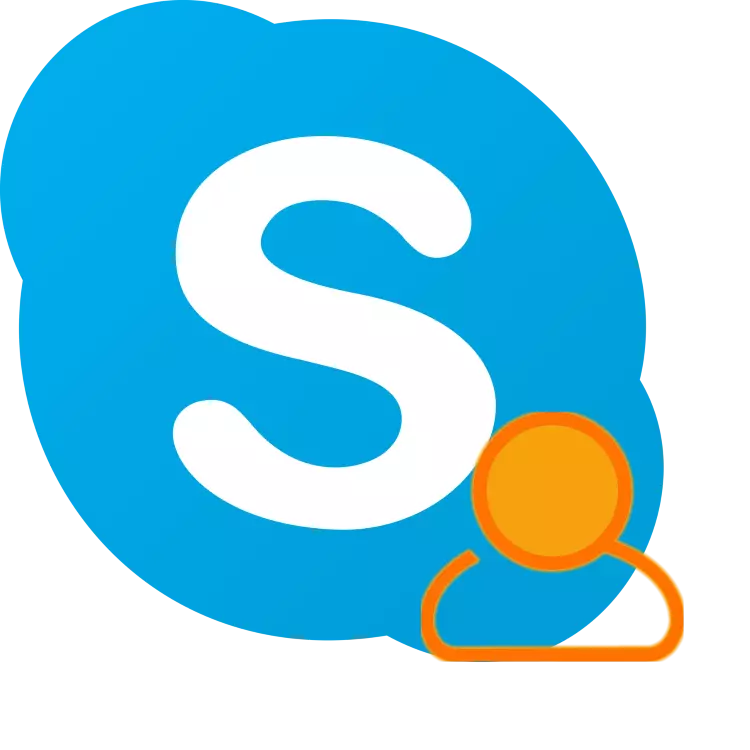
Yen sampeyan, kaya pangguna SKYPE, kepingin weruh carane ngganti login, jawaban kasebut mesthi ora kepenak. Kanggo nindakake iki, ing pangerten prosedur kasebut, nanging durung ana ing artikel iki, kita bakal nyritakake babagan trik, sing bisa cukup kanggo ngatasi tugas sampeyan.
Apa bisa ngganti jeneng pangguna ing Skype
Mlebu ing Skype digunakake ora mung kanggo wewenang, nanging uga langsung golek pangguna, lan khusus identier iki ora bisa diganti. Nanging, sampeyan bisa mlebu ing program nggunakake email, lan telusuran lan nambah wong ing dhaptar kontak - Jeneng. Dadi, lan diikat menyang kothak layang akun, lan jeneng sampeyan ing Skype bisa diganti. Kepiye cara nindakake ing program versi sing beda-beda, ayo ngerti mengko.Ngowahi Login ing Skype 8 lan ndhuwur
Ora suwe, Microsoft wis ngrilis versi Skype sing dianyari, sing, amarga macem-macem pangolahan antarmuka lan fungsi, nyebabake pangguna diskes. Perusahaan pangembang janji supaya ora bisa nyengkuyung versi lawas, babagan nggarap bagean sing diterangake ing bagean sabanjure, nanging akeh sing anyar) isih mutusake nggunakake sing ora bener. Ing versi program iki, sampeyan bisa ngganti alamat email, lan jeneng sampeyan dhewe.
Pilihan 1: Ngganti mail utama
Kaya sing wis kasebut ing ndhuwur, sampeyan bisa nggunakake email kanggo ngetik Skype, nanging mung kanthi syarat sing utama kanggo Microsoft akun. Yen sampeyan pangguna Windows 10, sampeyan duwe akun pribadi (ora lokal) sampeyan duwe, tegese alamat pos sing dipasang ing profil Skype sampeyan. Yaiku sing bisa diganti.
Cathetan: Ngganti peluru ing Skype bisa mung yen diganti ing akun Microsoft. Ing ngarep, kanggo wewenang ing akun kasebut, sampeyan bisa nggunakake alamat email sing ana gandhengane.
- Bukak Skype ing komputer lan bukak nganggo setelan, kanggo apa sing kudu sampeyan klik ing tombol kiwa kiwa (LKM) ing sisih kiwa jeneng banjur pilih item sing cocog ing menu.
- Ing bagean "Akun lan Profil" ing "Manajemen" Blok, klik LKM ing item "profil sampeyan".
- Sanalika sawise iku, ing browser sing digunakake minangka utama, kaca data pribadi saka situs resmi skype bakal mbukak. Klik tombol "Change profil" sing ditandhani ing gambar ing ngisor iki,
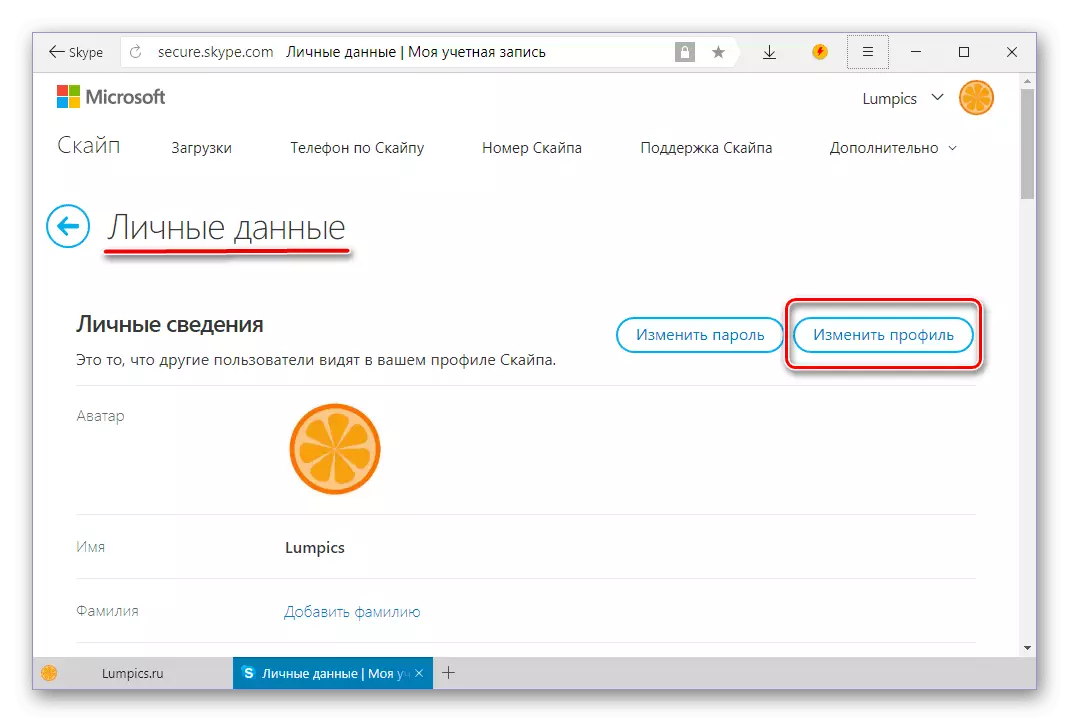
Banjur gulung mudhun ing rodha mouse mudhun menyang blok "data kontak".
- Ngelawan lapangan "el. Mail »Klik ing link" Tambah alamat email. layang. "
- Nemtokake kothak layang, sing bisa digunakake kanggo menehi wewenang ing Skype, banjur atur tandha ing sisih ngarep item sing cocog.
- Priksa manawa kothak sing sampeyan wis ditemtokake yaiku utama
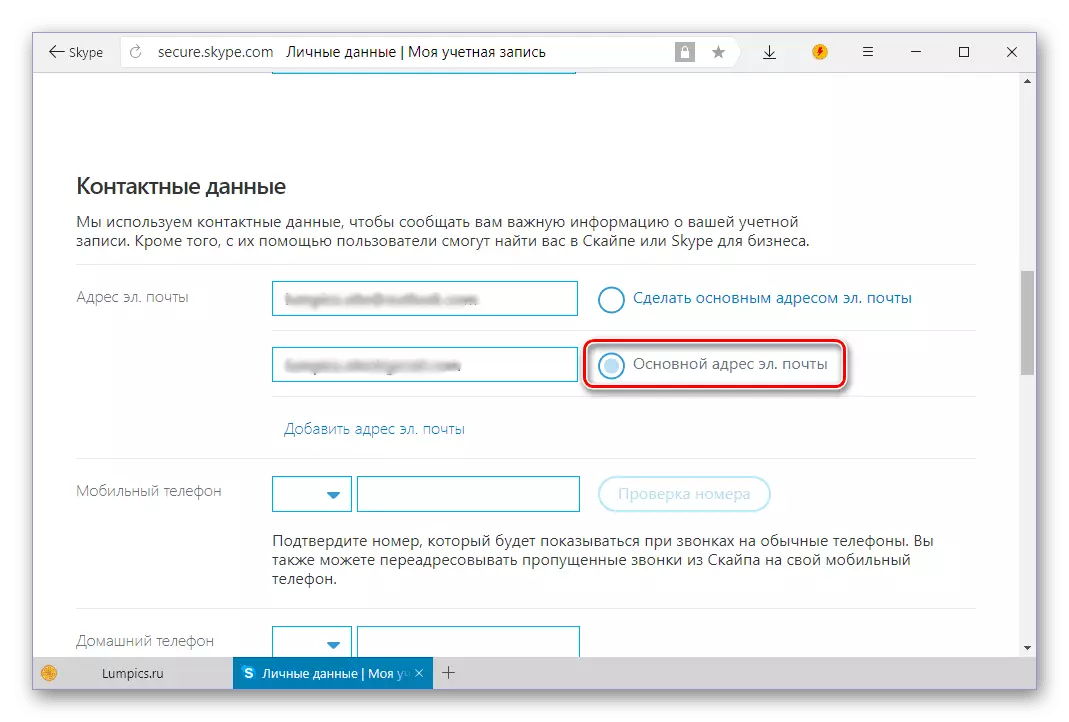
Gulung mudhun kaca mudhun banjur klik tombol "Simpen".
- Sampeyan bakal dikabari babagan owah-owahan sukses ing alamat email utama. Saiki sampeyan kudu ngiket menyang akun Microsoft, amarga ora ana kothak iki ora bisa digunakake kanggo ngreset lan mulihake sandhi ing Skype. Yen sampeyan ora butuh, klik "OK" lan rumangsa bebas ngliwati langkah-langkah sabanjure. Nanging supaya bisa nggawa pakaryan diwiwiti nganti pungkasan, sampeyan kudu ngeklik link aktif, digaris ing gambar ing ngisor iki.
- Ing kaca sing mbukak, ketik alamat email saka Microsoft akun banjur klik Sabanjure.
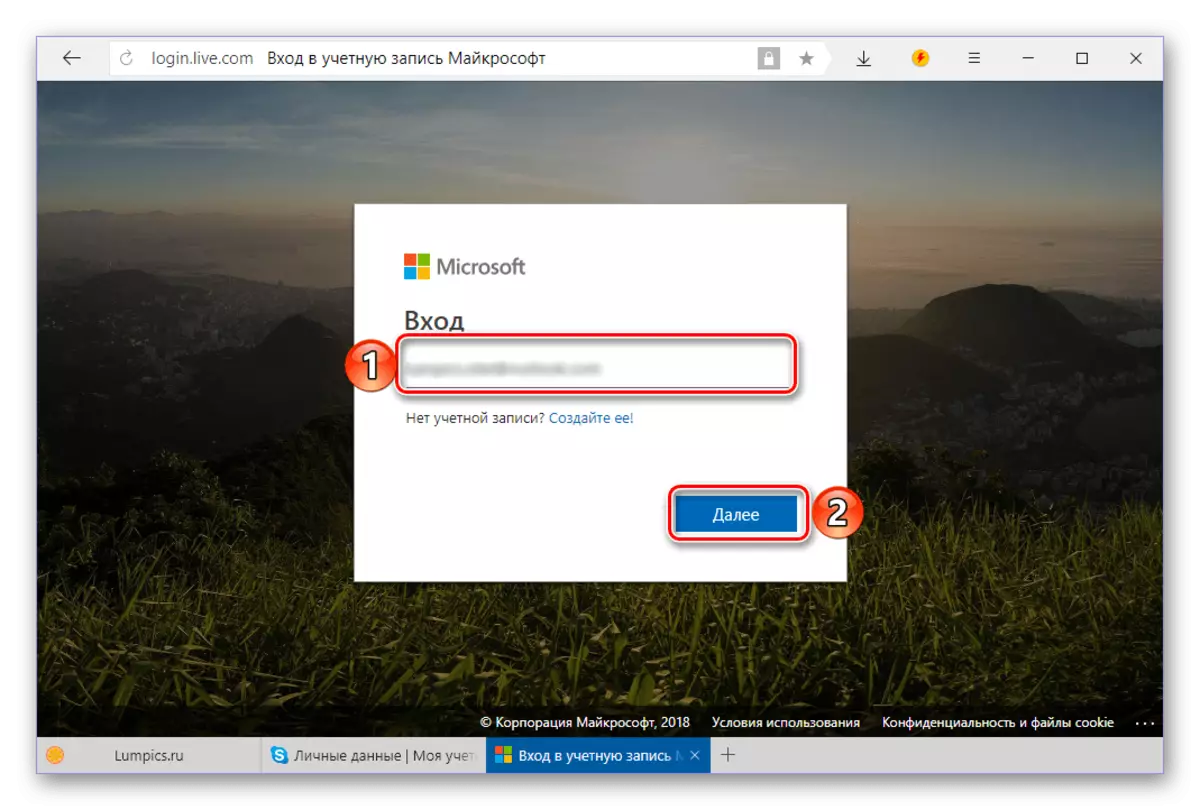
Nemtokake sandhi saka lan klik tombol "Login".
- Sabanjure, bisa uga perlu kanggo konfirmasi kasunyatan manawa akun sing ditemtokake kalebu sampeyan. Kanggo iki:
- Pilih cara konfirmasi - SMS utawa telpon menyang nomer sing diikat (Pilihan uga bisa dikirim layang menyang alamat serep, yen dituduhake);
- Nemtokake 4 angka pungkasan nomer banjur klik "Kirim kode";
- Ketik kode sing diasilake menyang kolom sing cocog lan klik tombol "Konfirmasi";
- Ing jendhela kanthi proposal kanggo nginstal piranti lunak ing smartphone saka Microsoft, klik link "Ora, matur nuwun."
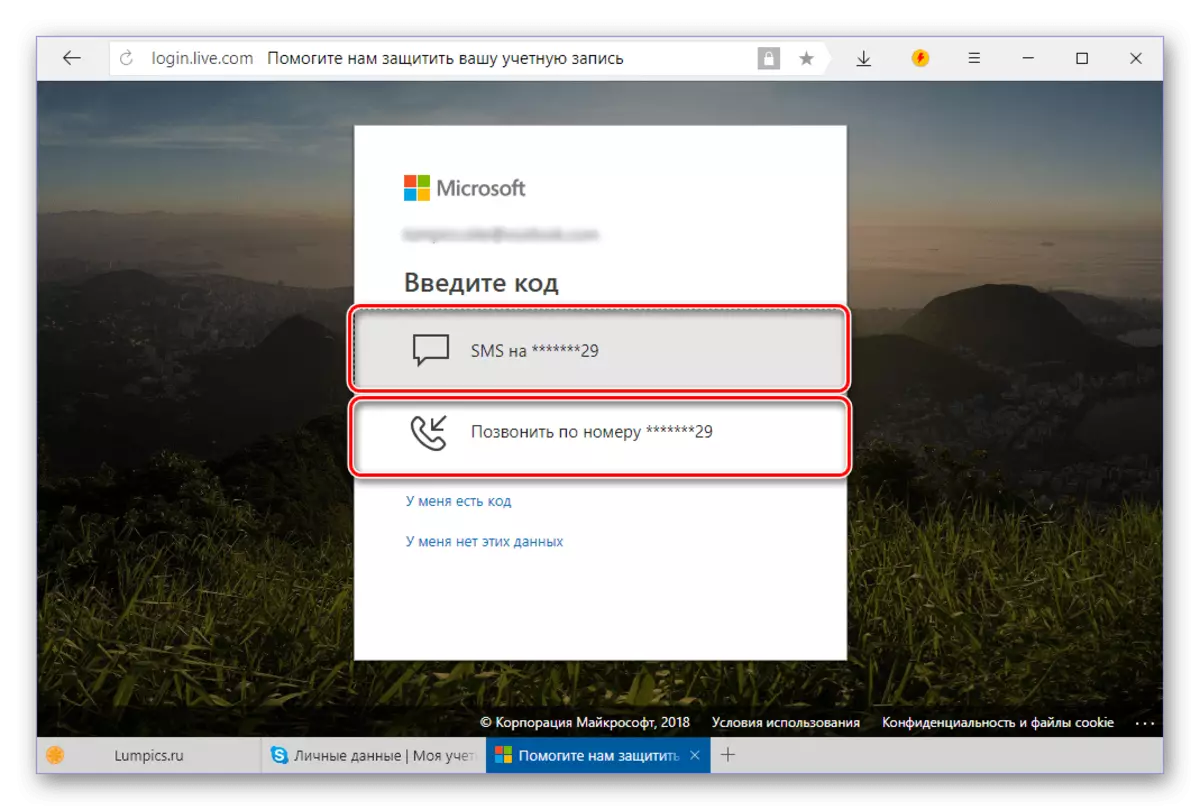
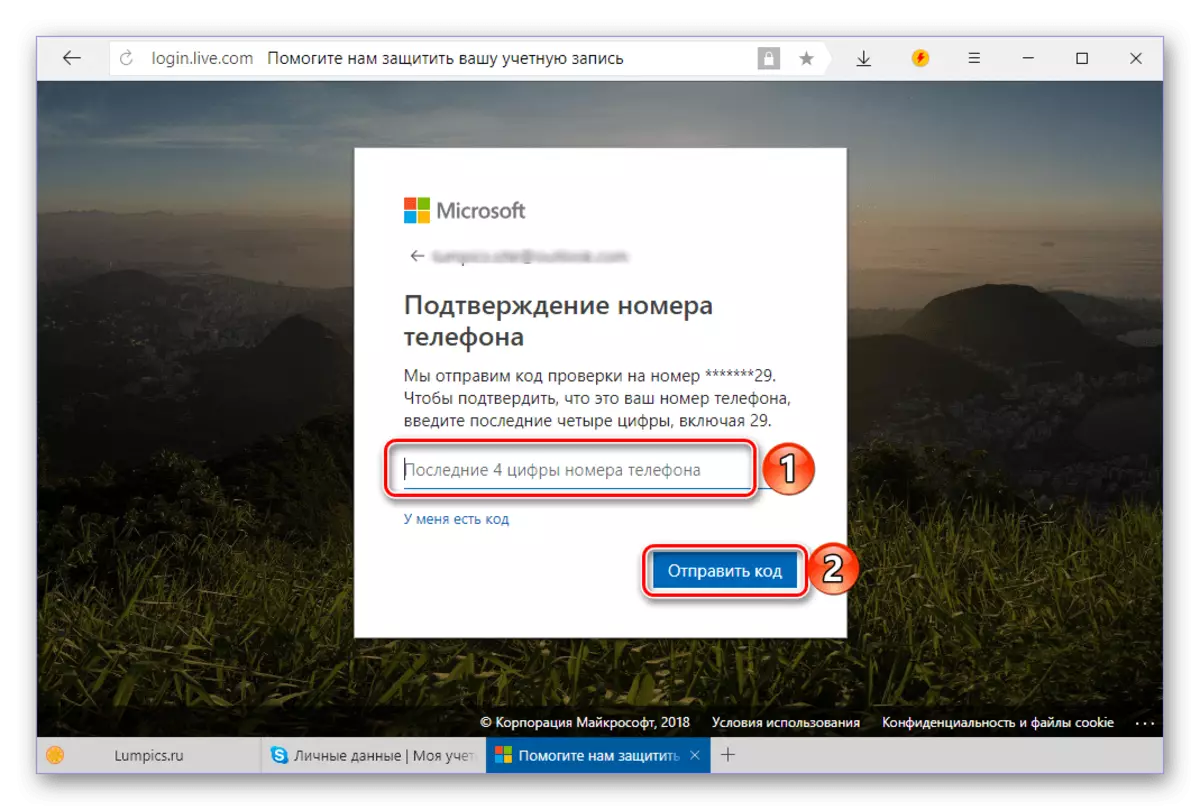
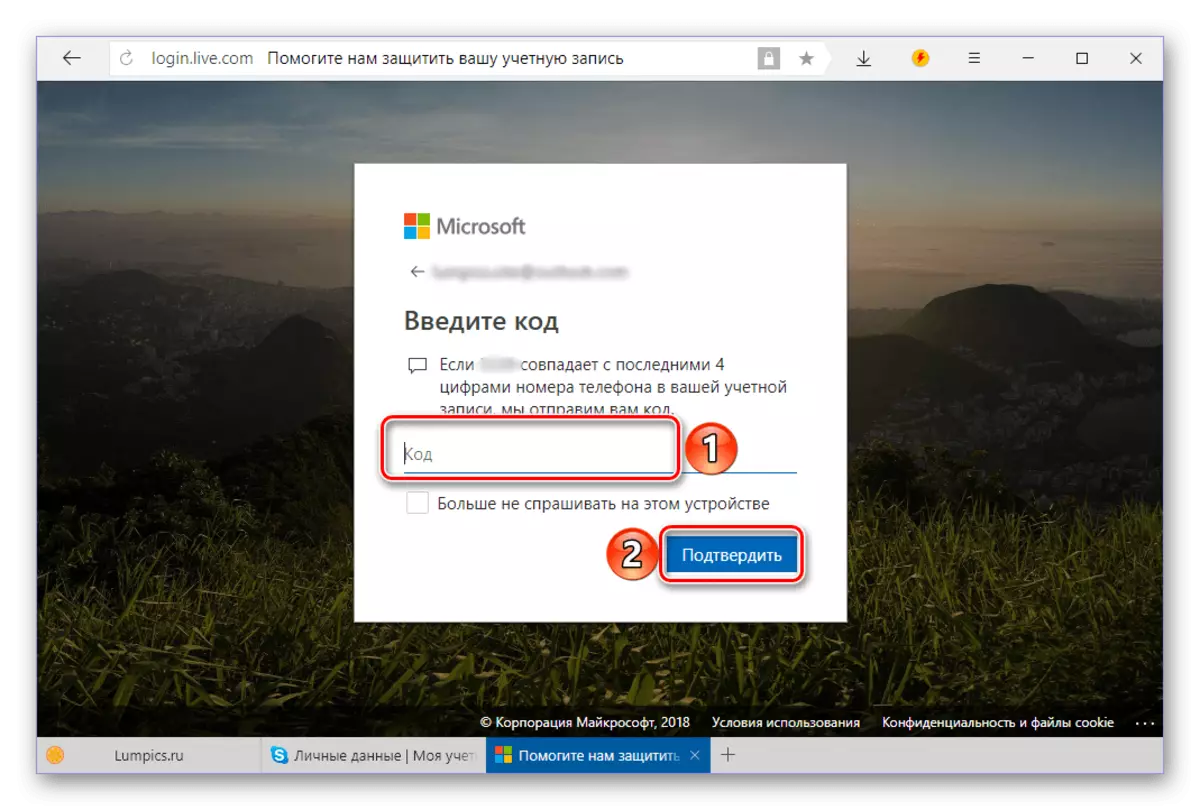
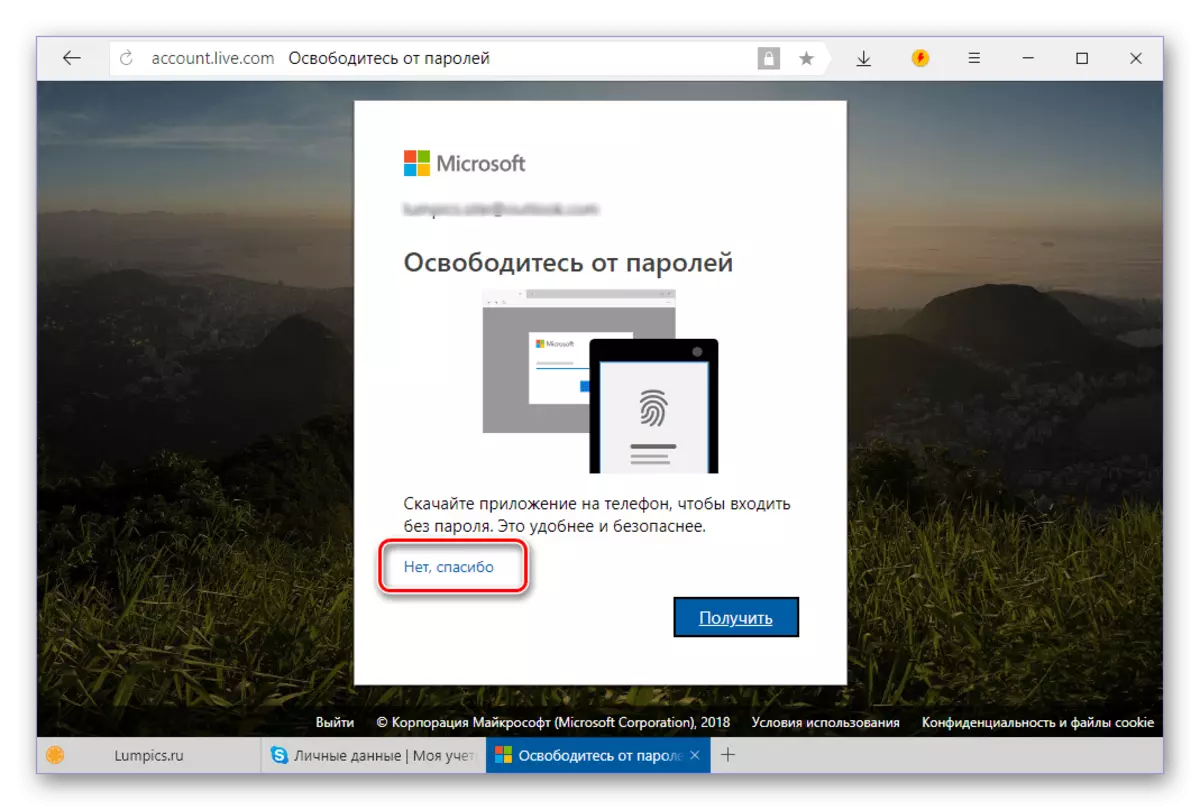
- Sawise ing kaca setelan safety saka Microsoft Situs Web, pindhah menyang tab "Rincian".
- Ing kaca sabanjure, klik "Manajemen Login menyang Microsoft akun".
- Ing "Akun Jeneng" Akun ", klik link" Tambah Email Address ".
- Ketik ing lapangan "Tambah alamat" ", sawise nginstal pemandangan,
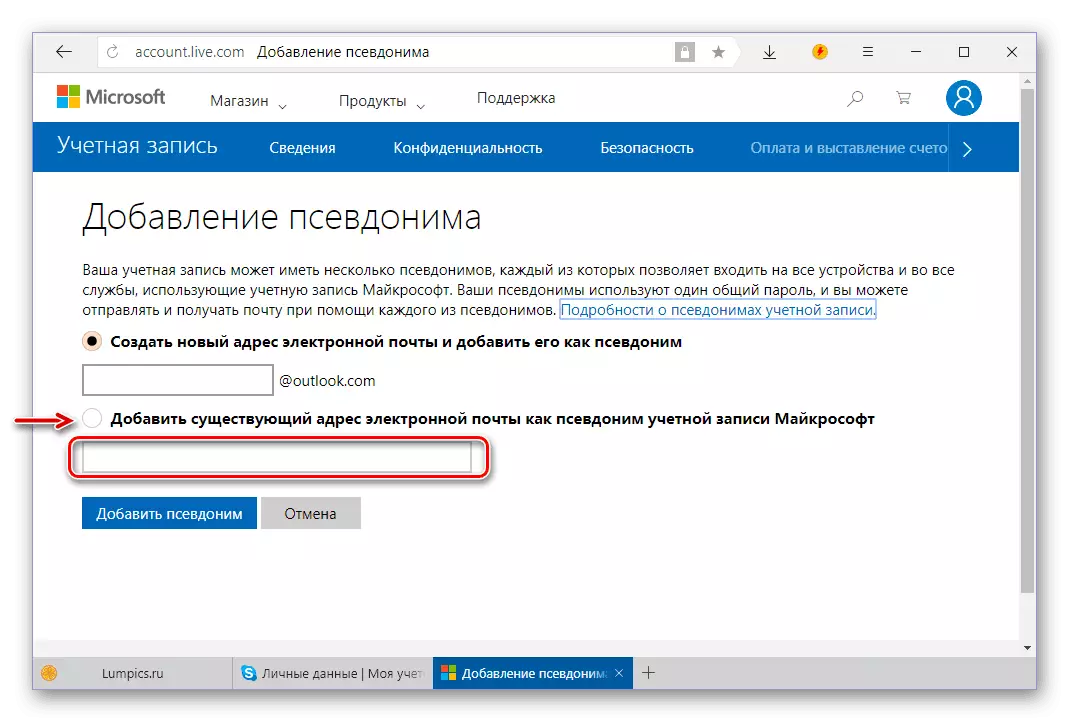
Banjur klik tombol "Tambah Pseudonym".
- Email sing wis ditemtokake bakal dibutuhake kanggo ngonfirmasi apa sing bakal dilaporake ing header situs kasebut. Klik ing link "Konfirmasi" ngelawan kothak iki,

Sawise iku, ing jendela pop-up, klik tombol "Kirim Pesen".
- Menyang email sing wis ditemtokake, temokake layang saka Layanan Dhukungan Microsoft, bukak banjur pindhah menyang link pisanan.
- Alamat kasebut bakal dikonfirmasi, sawise bisa "njaga utama" kanthi ngeklik link sing gegandhengan
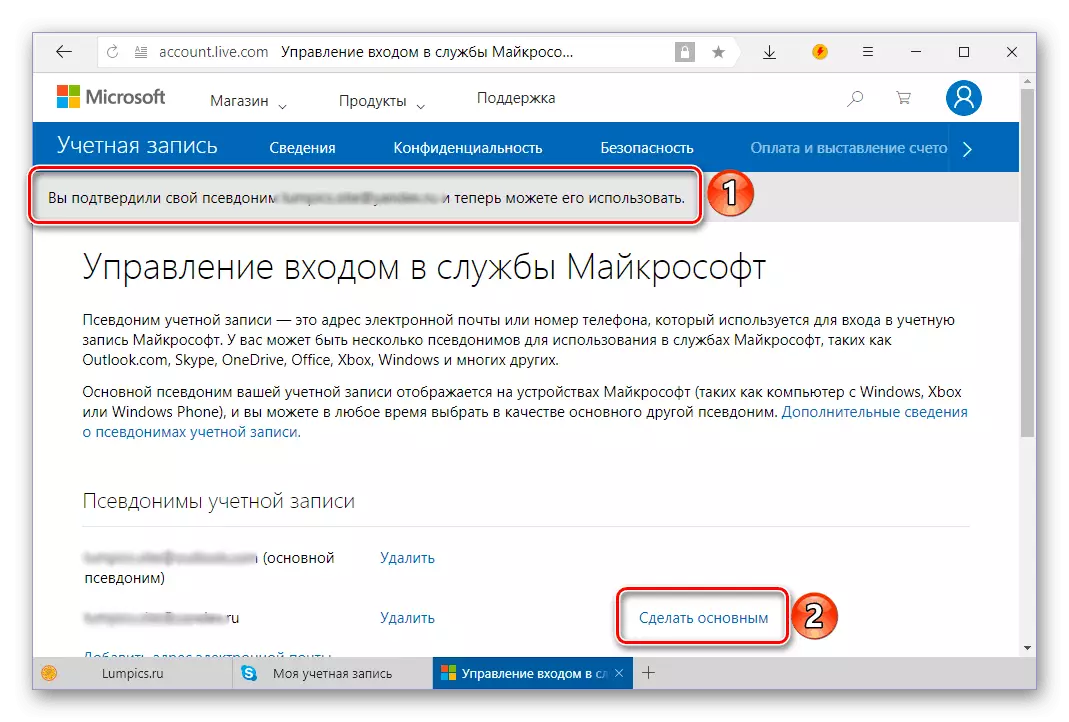
Lan konfirmasi niat ing jendela pop-up.
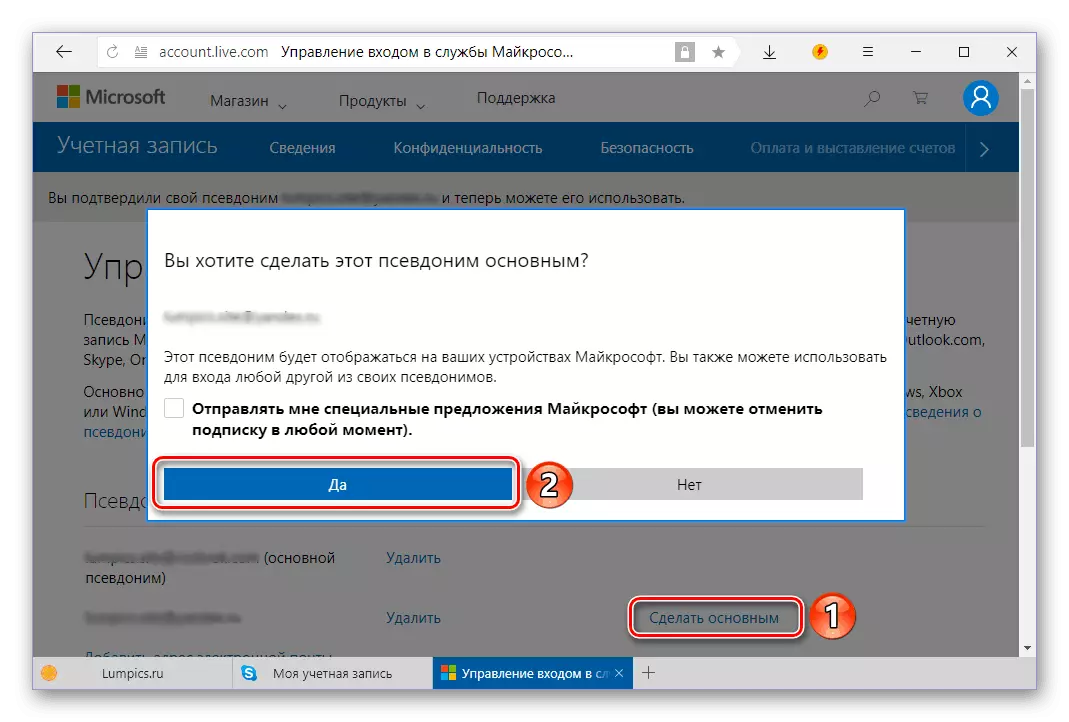
Sampeyan bisa verifikasi iki sawise kaca kanthi otomatis dianyari.
- Saiki sampeyan bisa mlebu menyang Skype nggunakake alamat anyar. Kanggo nindakake iki, utangan pisanan saka akun sampeyan, banjur ing jendhela Sambutan Sambutan, klik "Akun Liyane".
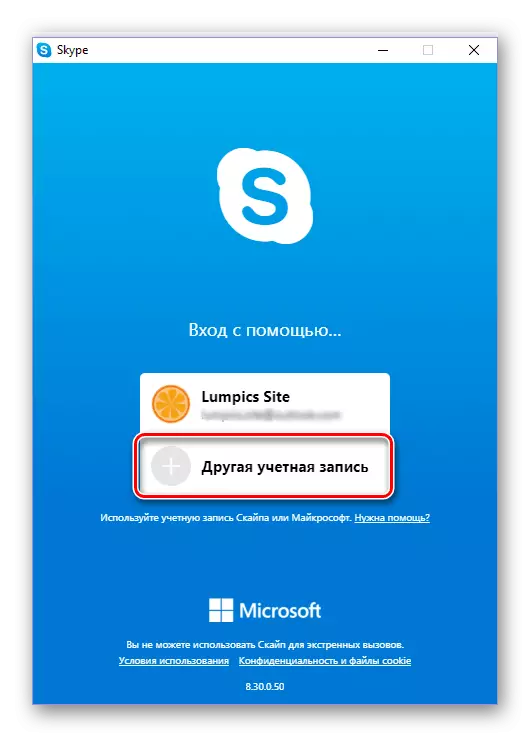
Nemtokake kothak layang sing wis diowahi banjur klik Sabanjure.
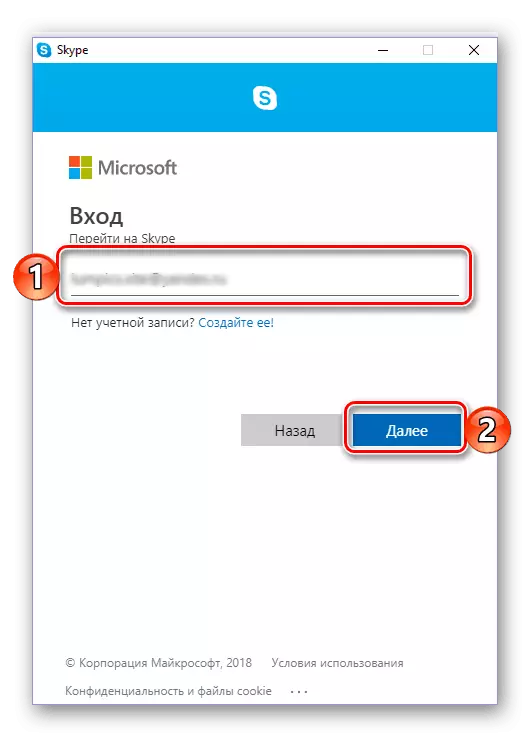
Ketik sandhi banjur klik "Login".


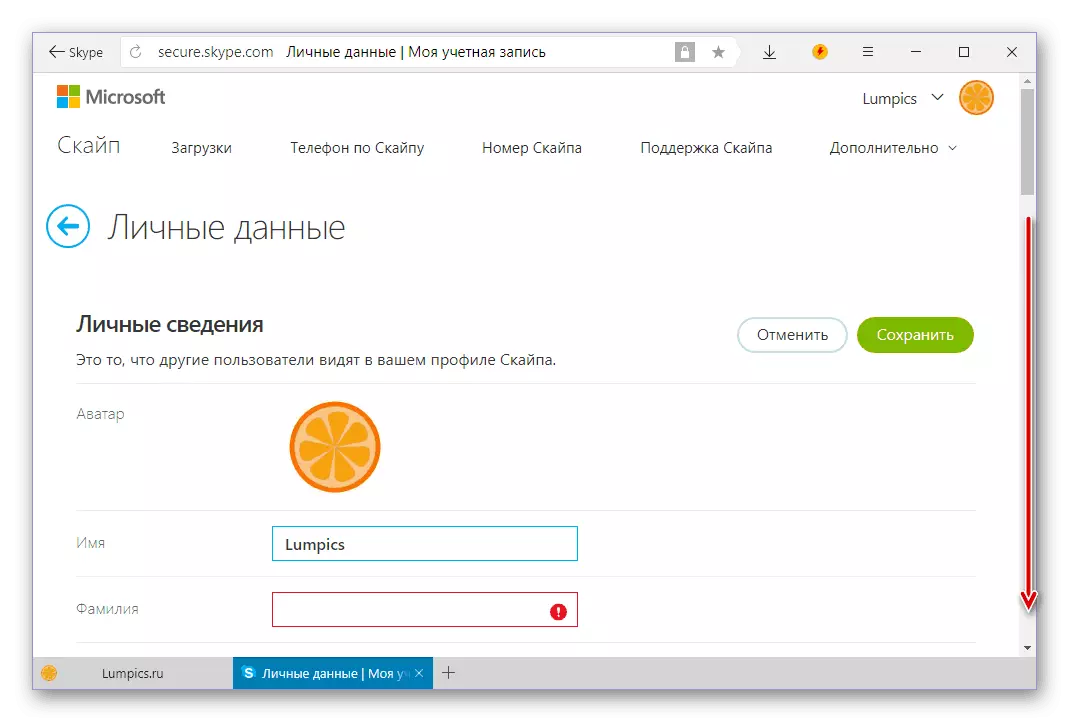
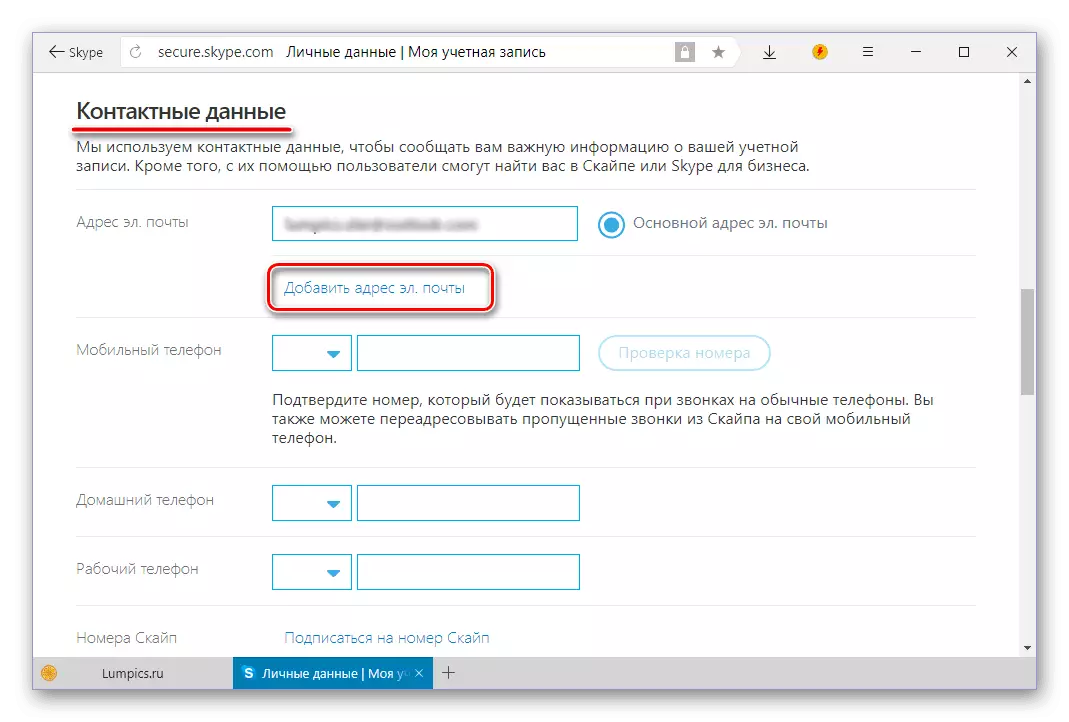
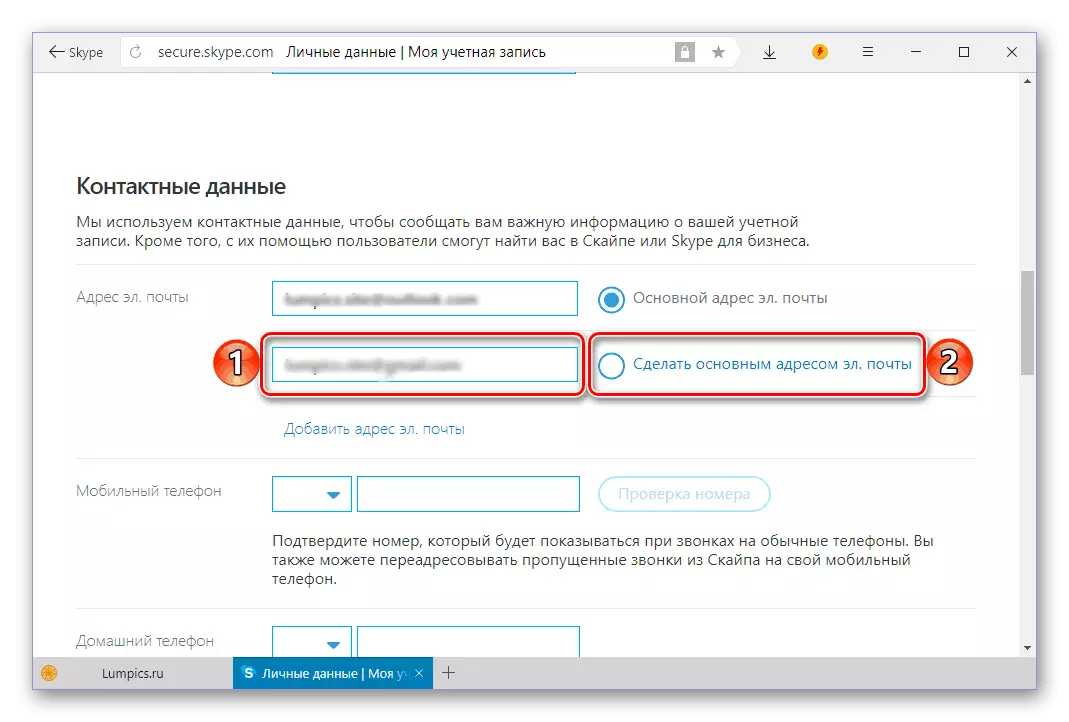
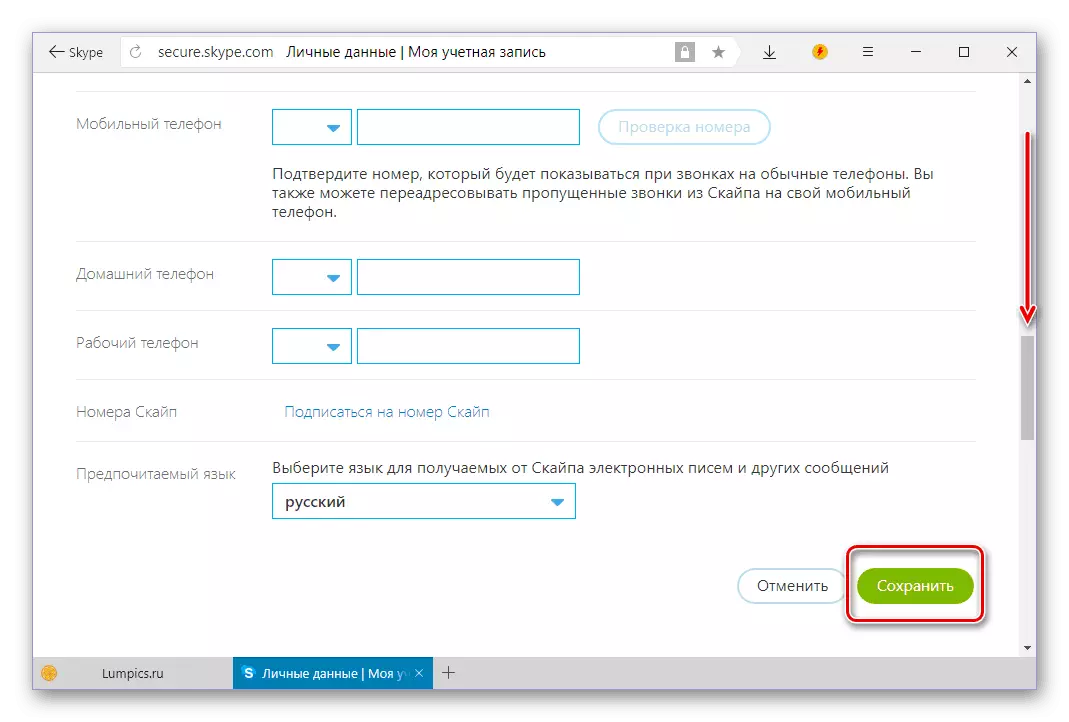
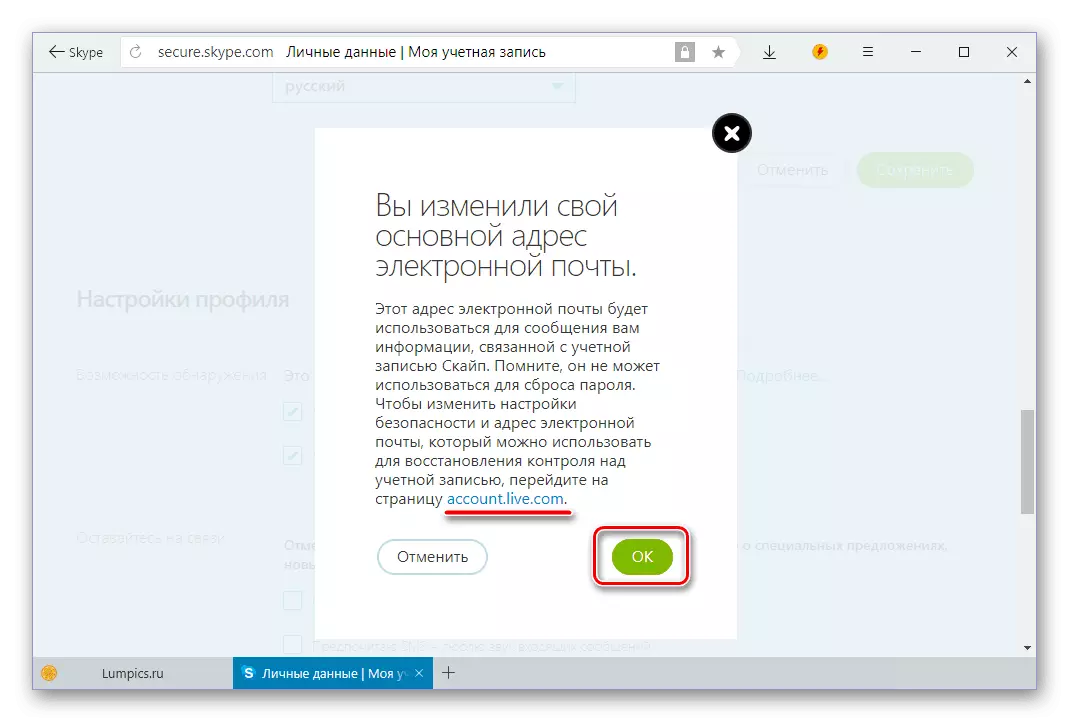
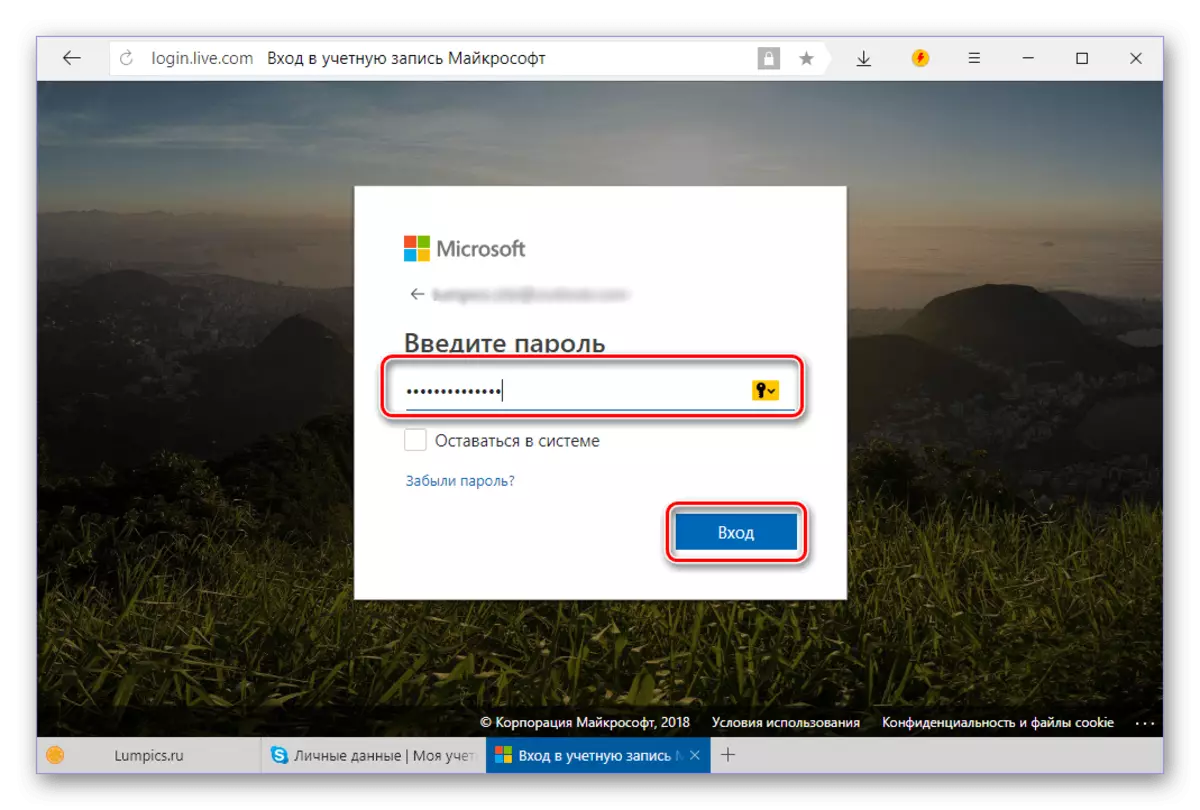

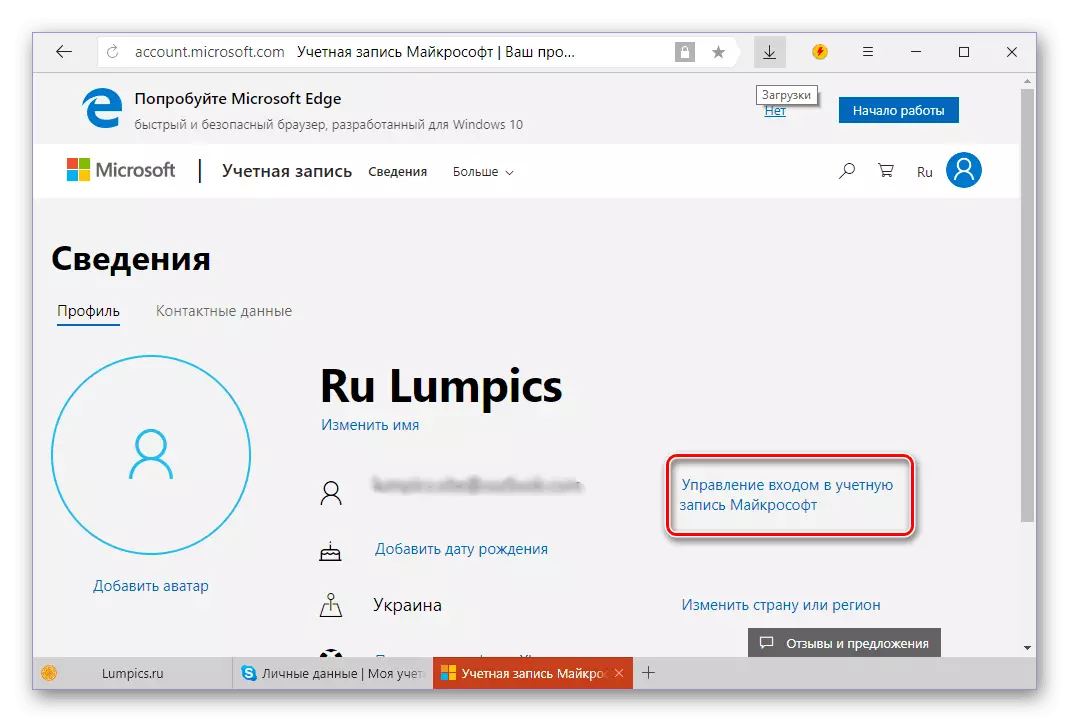
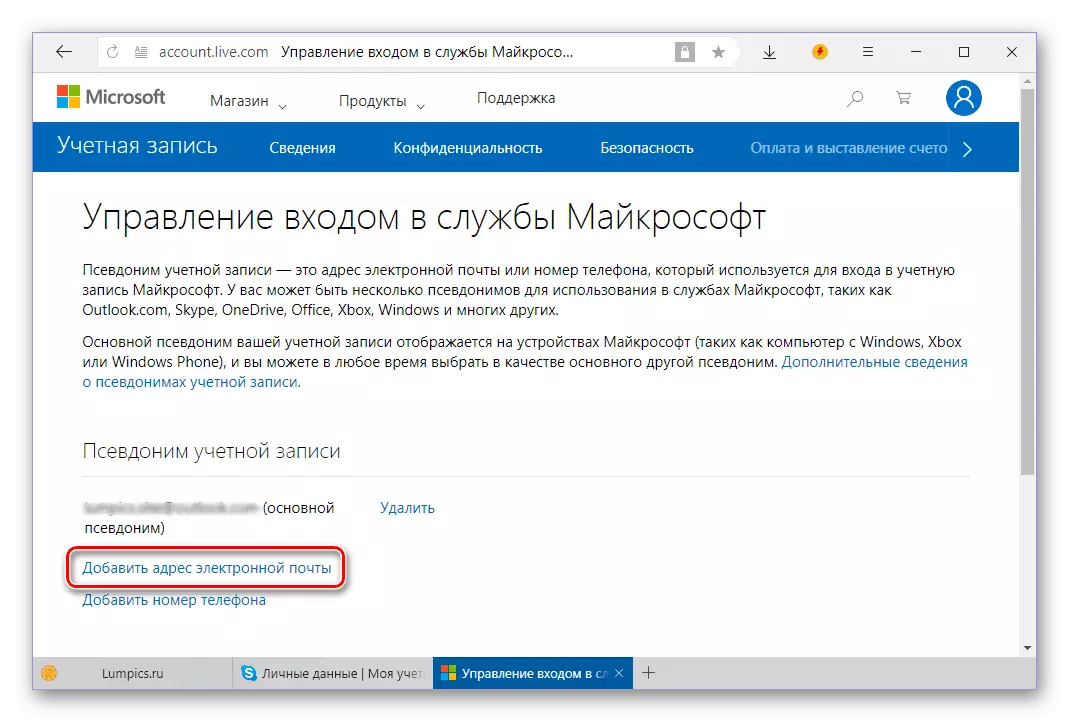
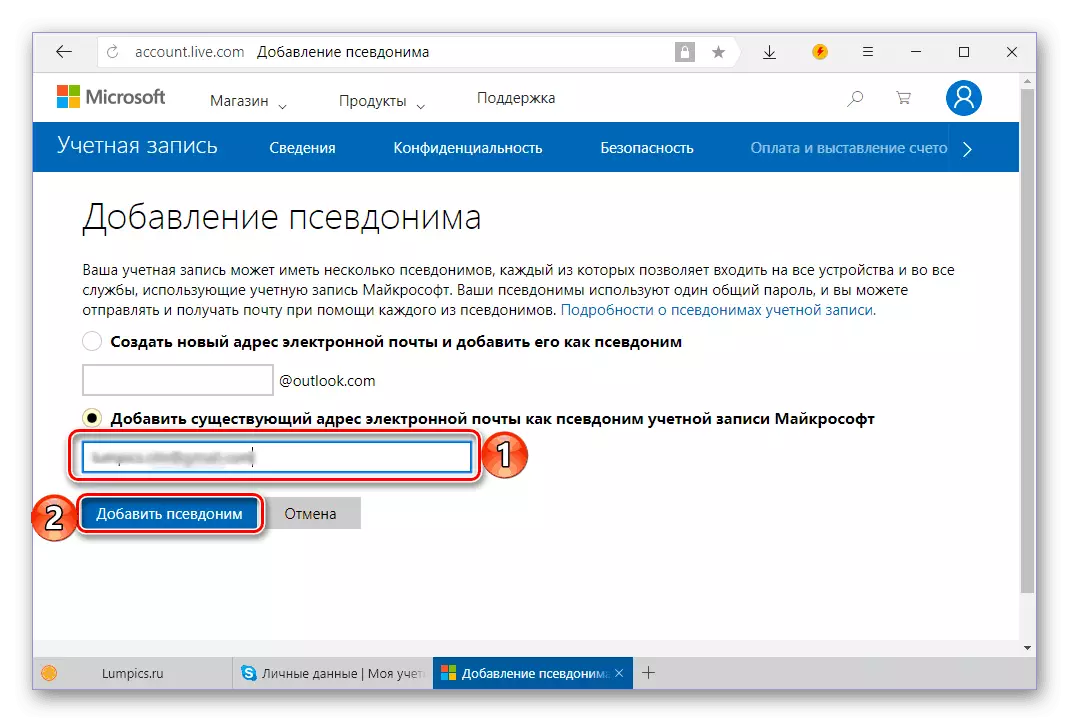
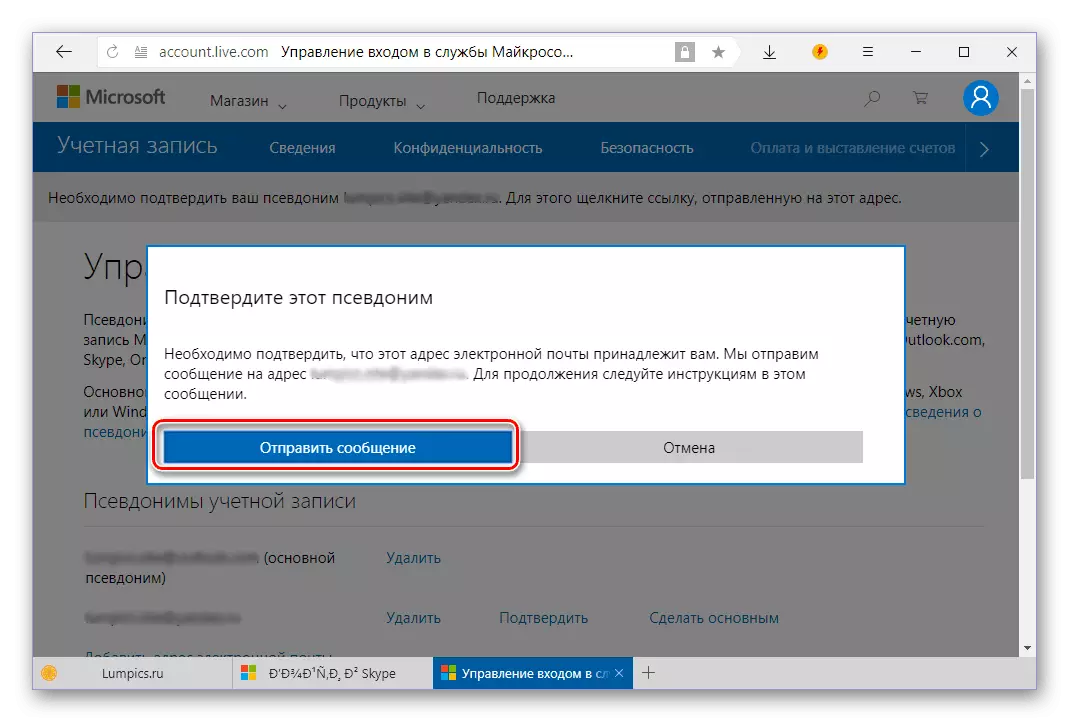
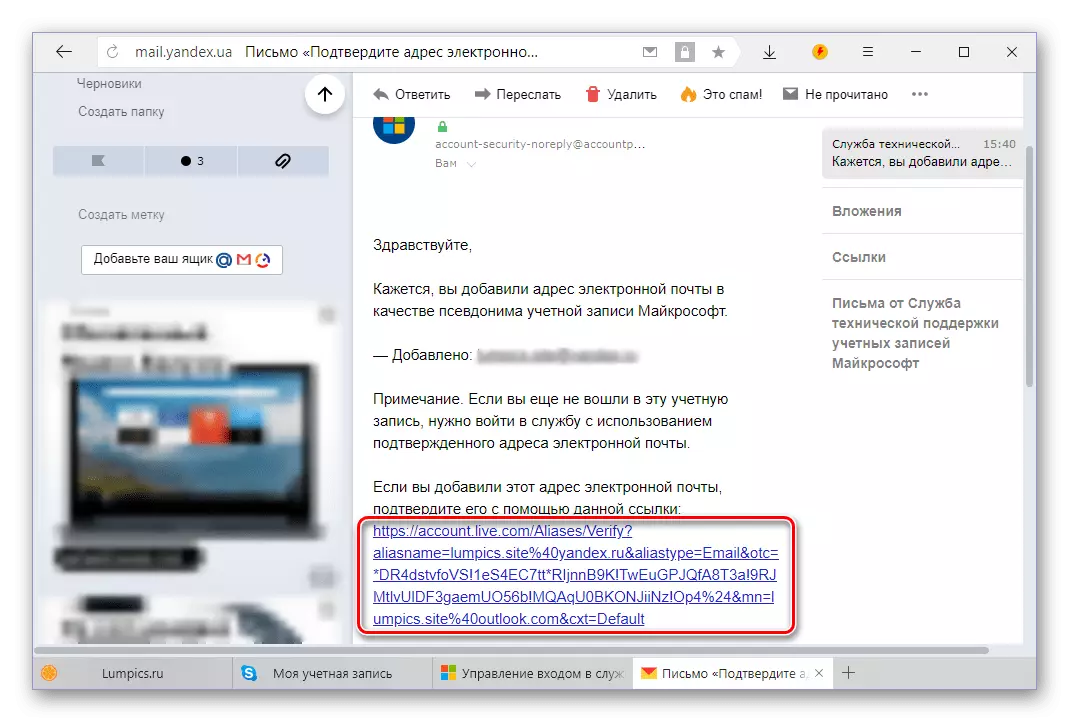
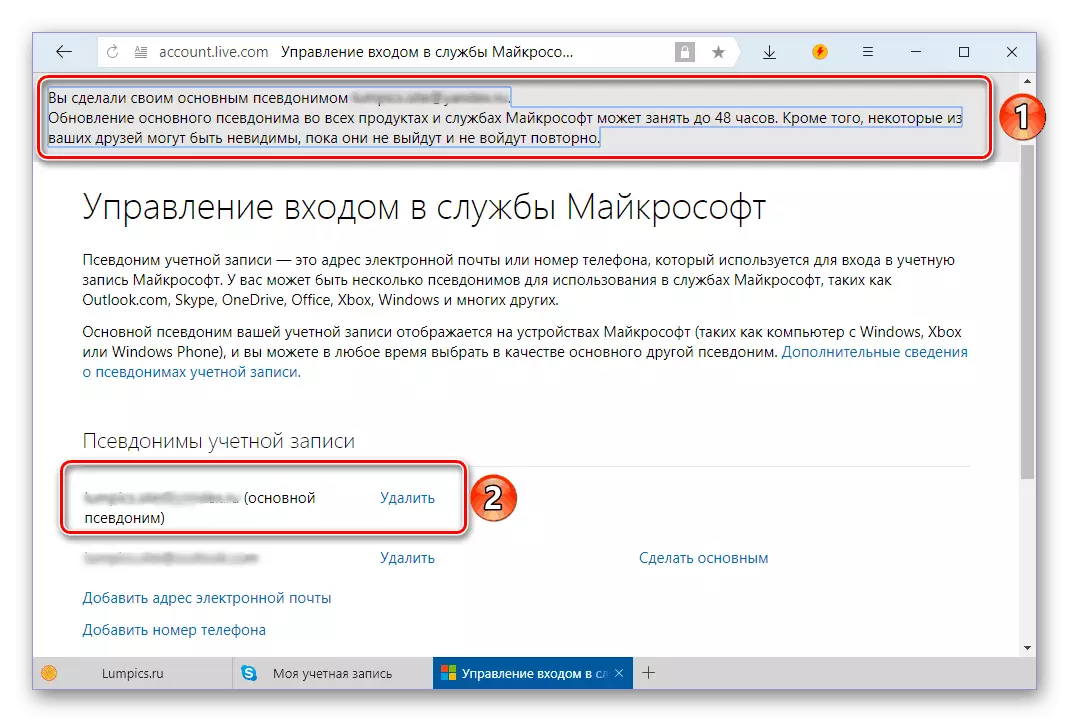
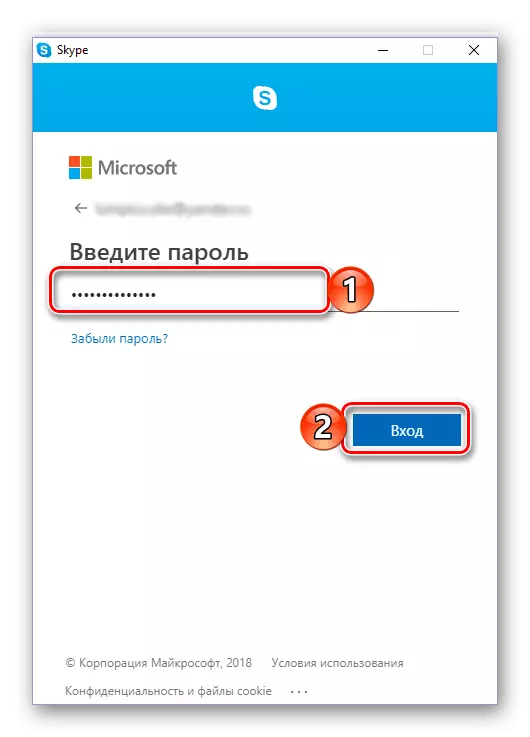
Sawise wewenang sukses ing aplikasi kasebut, sampeyan bisa nggawe manawa login, lan luwih tepat, alamat email sing digunakake kanggo mlebu wis diganti.
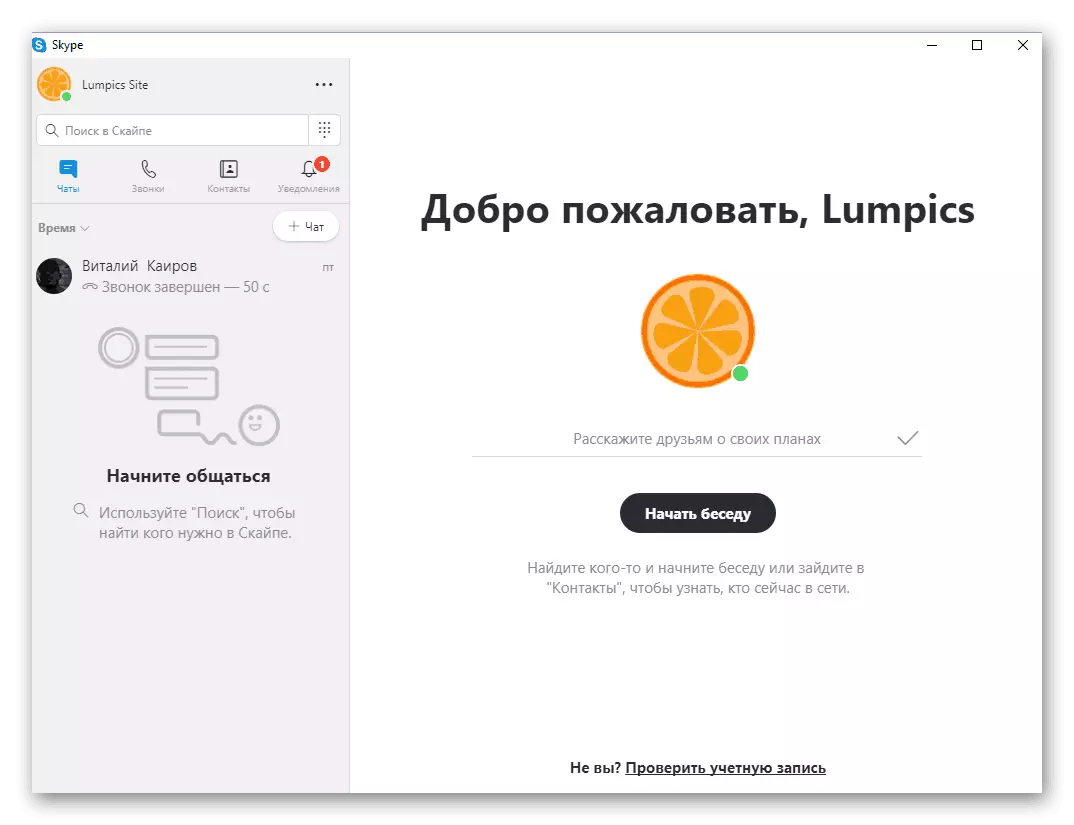
Pilihan 2: Ngganti Jeneng Pangguna
Luwih gampang tinimbang login (alamat email), ing versi wolung Skype, sampeyan bisa ngganti jeneng pangguna liyane sing bisa ditemokake. Iki rampung kaya ing ngisor iki.
- Ing jendhela program utama, klik jeneng saiki profil sampeyan (ing sisih tengen avatar), banjur ing jendhela sing ditampilake, klik lambang ing bentuk potlot.
- Ketik jeneng pangguna anyar menyang lapangan sing cocog lan klik tandha mriksa kanggo ngirit pangowahan.
- Jeneng sampeyan ing Skype bakal sukses diganti.
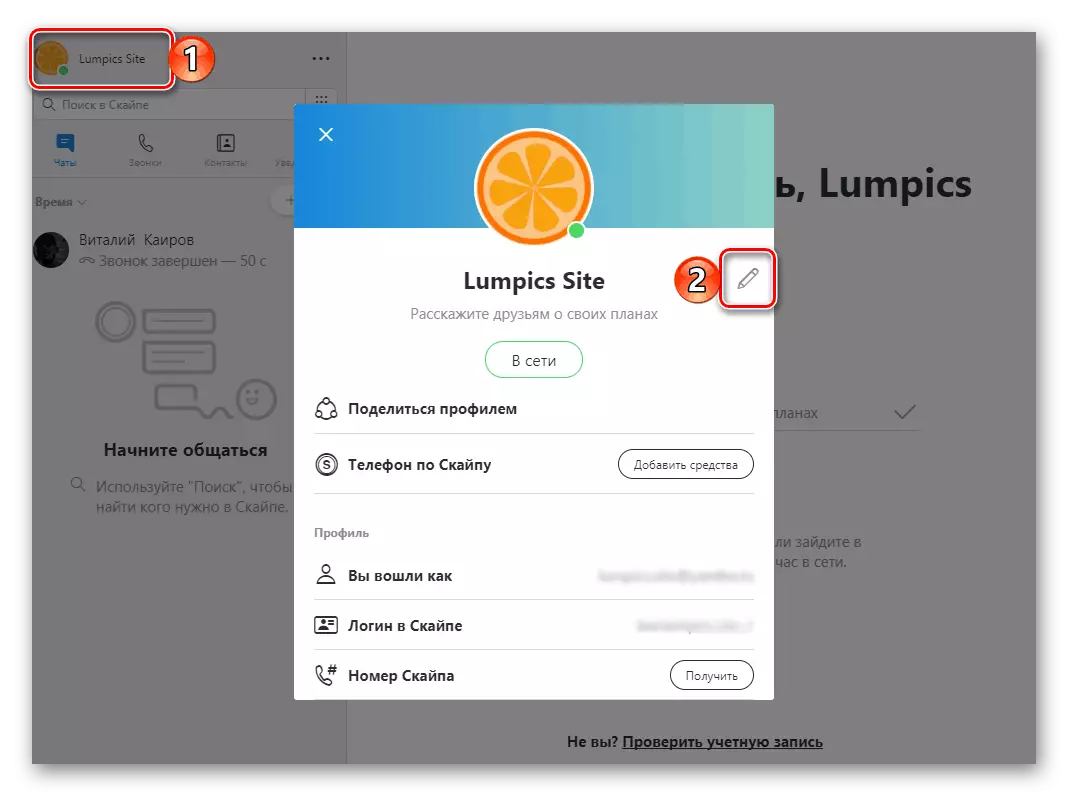
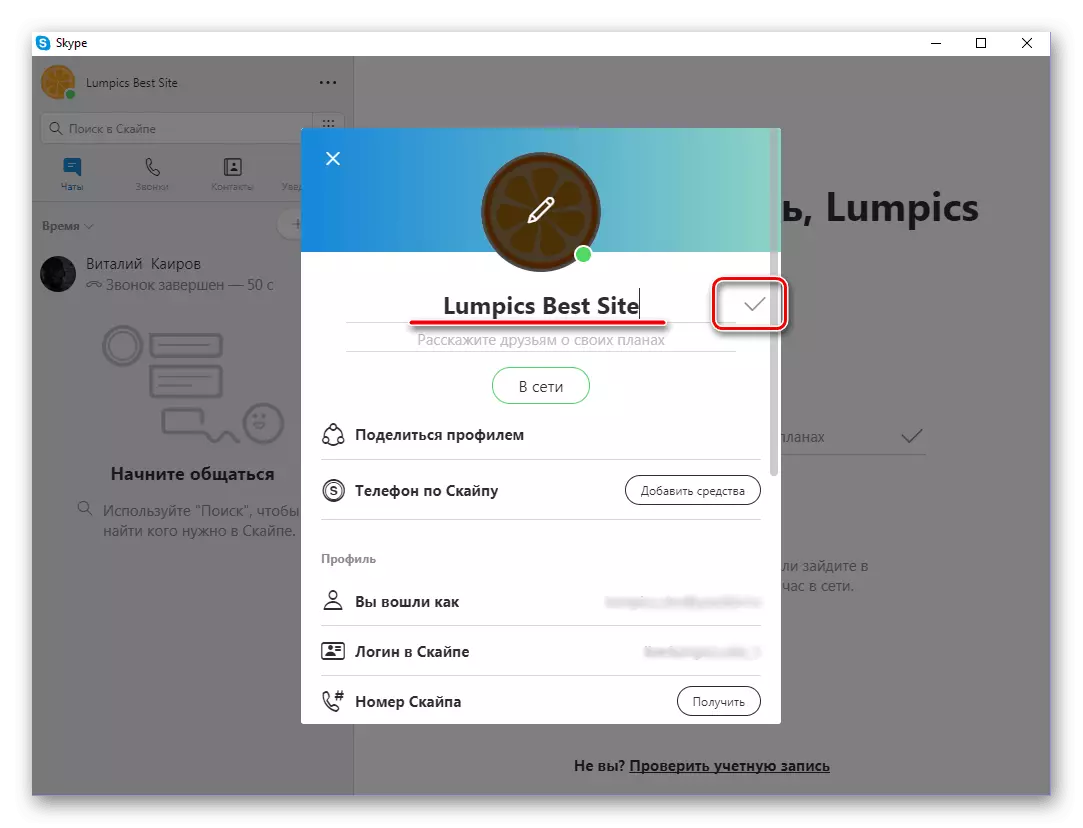
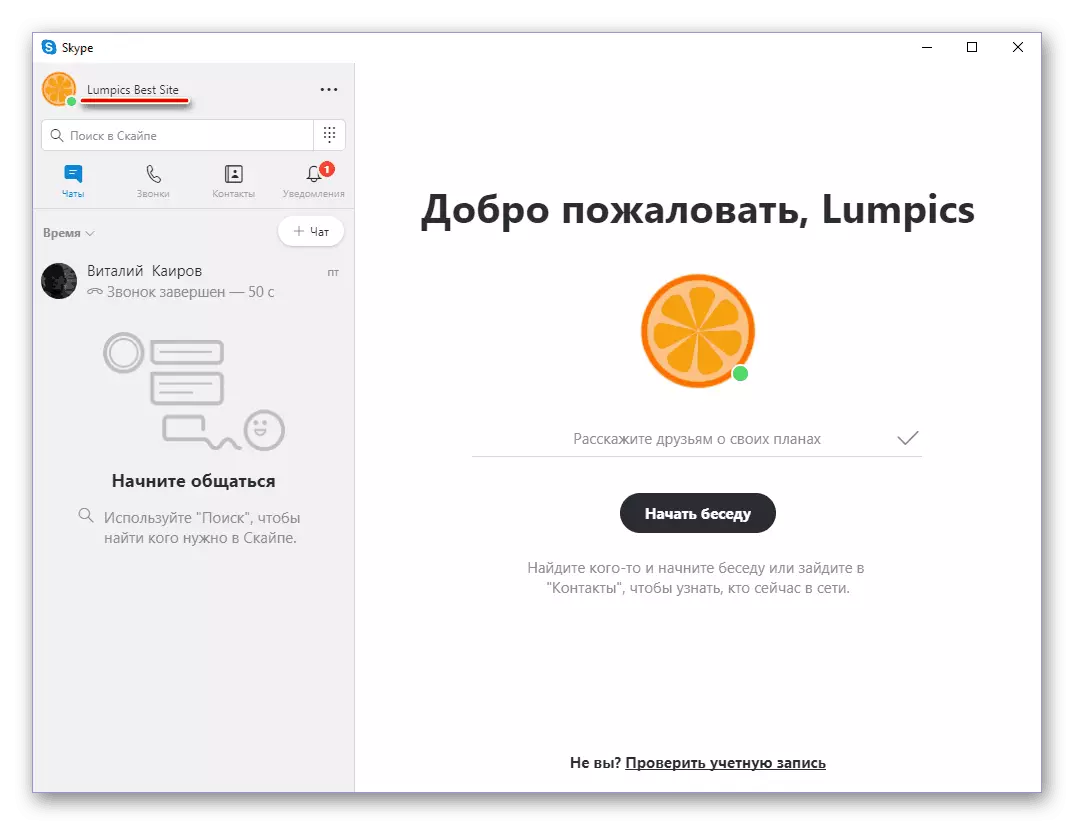
Kekurangan kemungkinan langsung kanggo ngganti login ing versi Skype anyar ora ana hubungane karo nganyari. Kasunyatane yaiku login minangka informasi sing ngasilake informasi sing langsung wiwit tanggal registrasi akun dadi pengenal utama. Luwih gampang ngganti jeneng pangguna, sanajan ganti alamat email utama ora dadi proses sing kompleks minangka wektu sing dienggo wektu.
Ganti mlebu ing Skype 7 lan ing ngisor iki
Yen sampeyan nggunakake versi Skype kaping pitu, sampeyan bisa ngganti login kanthi cara sing padha ing wolu - kanggo ngganti layang utawa entuk jeneng anyar. Kajaba iku, ana kemungkinan nggawe akun anyar kanthi judhul liyane.Pilihan 1: Nggawe Akun Anyar
Sadurunge nggawe akun anyar, kita kudu nyimpen dhaptar kontak kanggo ekspor sakteruse.
- Kita menyang menu "Kontak", nggawa kursor menyang pilihan "maju" banjur pilih pilihan sing ditemtokake ing gambar.
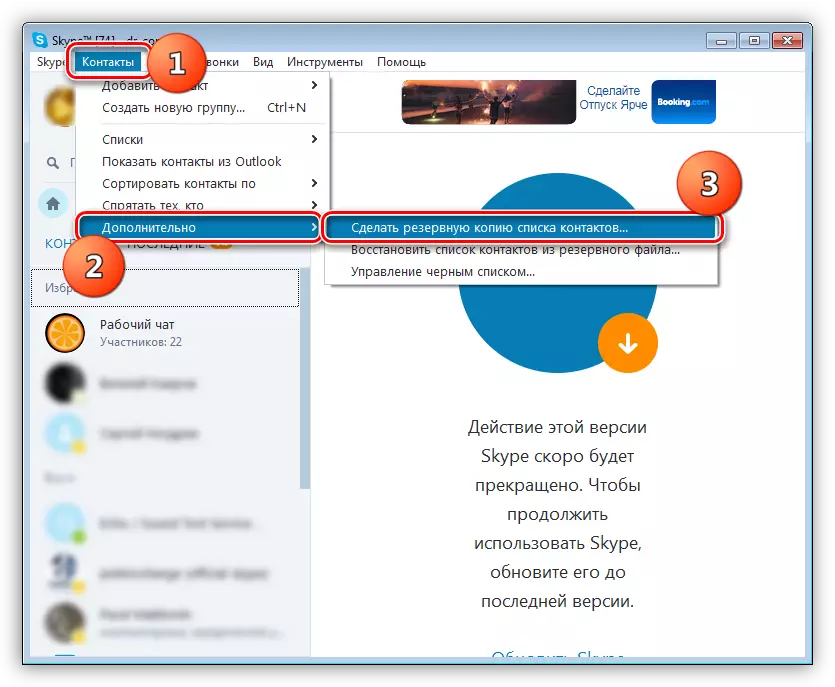
- Pilih papan kanggo nemokake file kasebut, wenehi jeneng (kanthi standar program bakal nemtokake jeneng menyang dokumen login lan klik "Simpen".
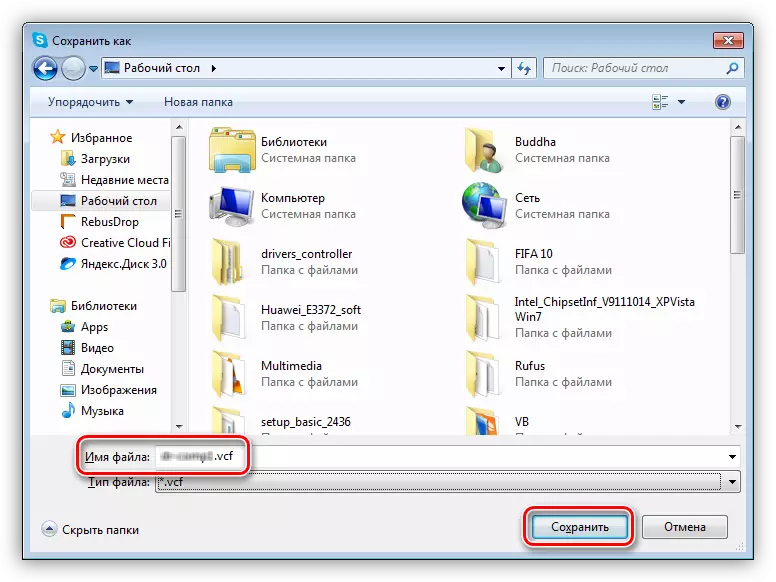
Saiki sampeyan bisa miwiti nggawe akun liyane.
Waca liyane: Nggawe login ing program Skype
Sawise ngliwati kabeh prosedur sing dibutuhake, sampeyan mbukak file sing disimpen karo rincian kontak menyang program kasebut. Kanggo nindakake iki, pindhah menyang menu sing cocog maneh banjur pilih "Mulihake dhaptar kontak saka file serep".
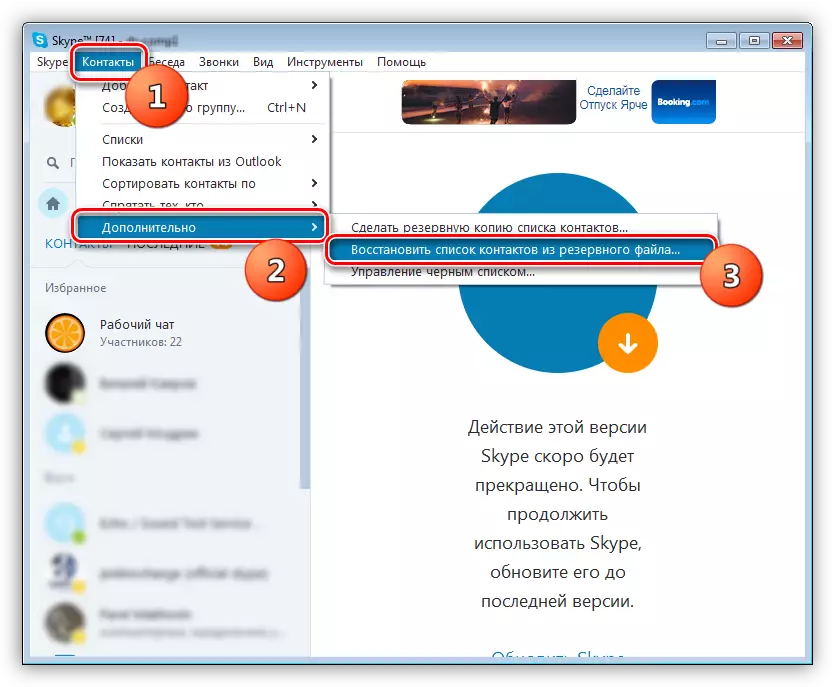
Pilih Dokumen Simpen sadurunge lan klik "Open".
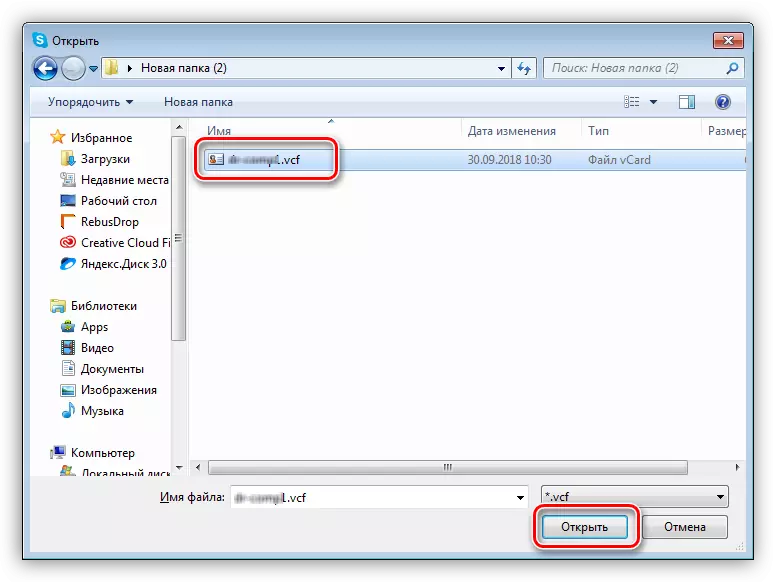
Pilihan 2: Ganti Alamat E-mail
Makna pilihan iki kalebu ngganti alamat email utama saka akun sampeyan. Uga bisa digunakake minangka login.
- Kita menyang menu "Skype" banjur pilih item "Akun lan akun".
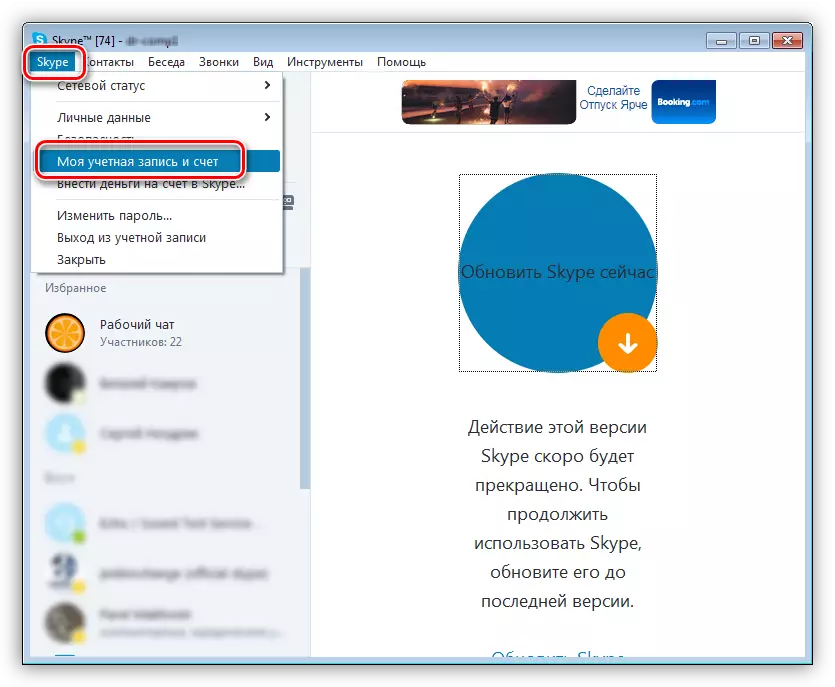
- Ing kaca sing mbukak, klik link "Owahi Pribadi".
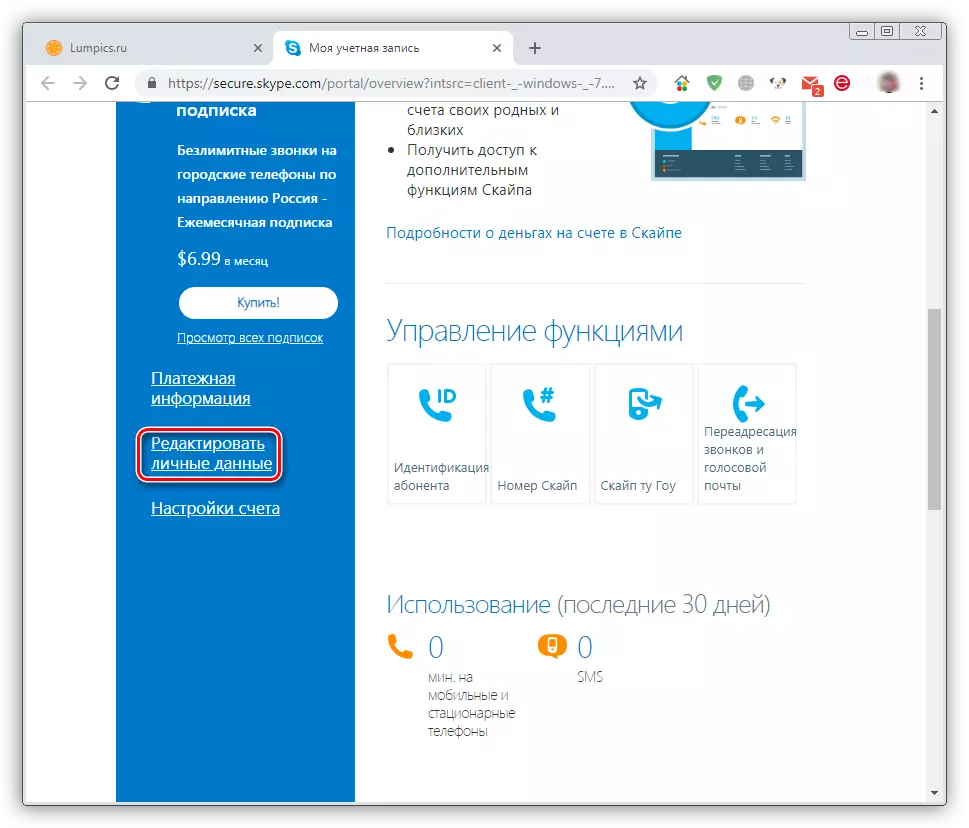
Tumindak luwih tepat kanthi bertepatan karo prosedur iki kanggo versi 8 (pirsani langkah ndhuwur No. 3-17).
Pilihan 3: Pangowahan Jeneng Pangowahan
Program ngidini kita ngganti jeneng sing ditampilake ing dhaptar kontak pangguna liyane.
- Klik ing jeneng pangguna ing sisih kiwa ndhuwur.
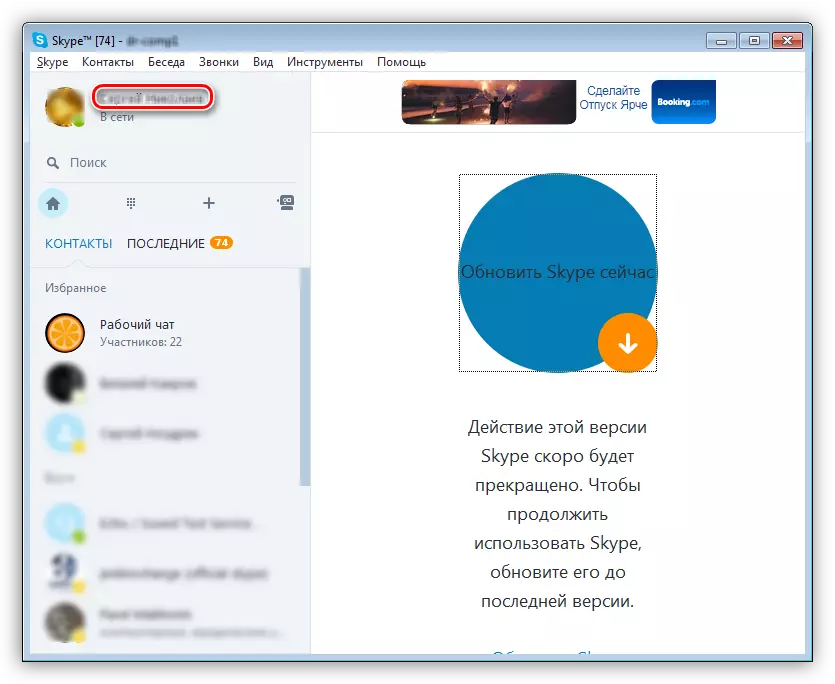
- Pencet jeneng maneh banjur ketik data anyar. Gunakake pangowahan ing tombol bunder kanthi tandha mriksa.
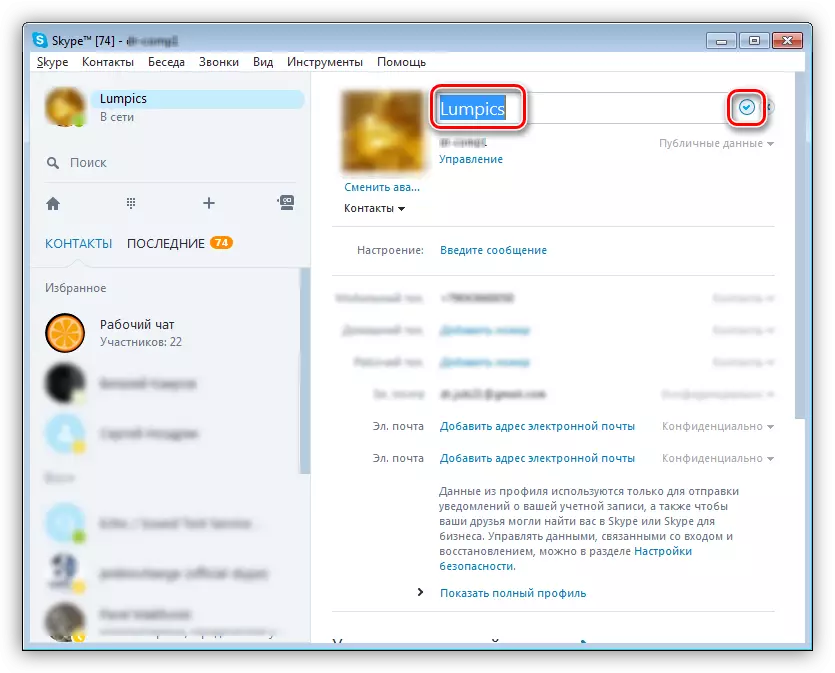
Versi mobile skype.
Aplikasi Skype, sing bisa diinstal ing piranti seluler karo iOS lan Android, nyedhiyakake kesempatan sing padha karo kesempatan sing padha karo kanggo PC sing dianyari. Ing kana, sampeyan uga bisa ngganti alamat email utama, sing bakal terus digunakake, kalebu kanggo wewenang, uga jeneng pangguna langsung ditampilake ing profil lan digunakake kanggo nggoleki kontak anyar.Pilihan 1: Ganti Alamat Email
Kanggo ngganti email kanthi gawan lan nggunakake mengko minangka login ing aplikasi kasebut), kaya ing versi program PC anyar, sampeyan mung kudu mbukak setelan profil ing Skype Mobile, kabeh Tumindak liyane ditindakake ing browser.
- Saka jendhela "Chats", pindhah menyang bagean Informasi profil, nutul ing avatar ing panel paling ndhuwur.
- Bukak "setelan" profil kanthi ngeklik gear ing pojok sisih ndhuwur utawa kanthi milih item jeneng sing padha ing blok "liyane" sing ana ing bagean sing ana ing aplikasi.
- Pilih Subsecture "Akun",
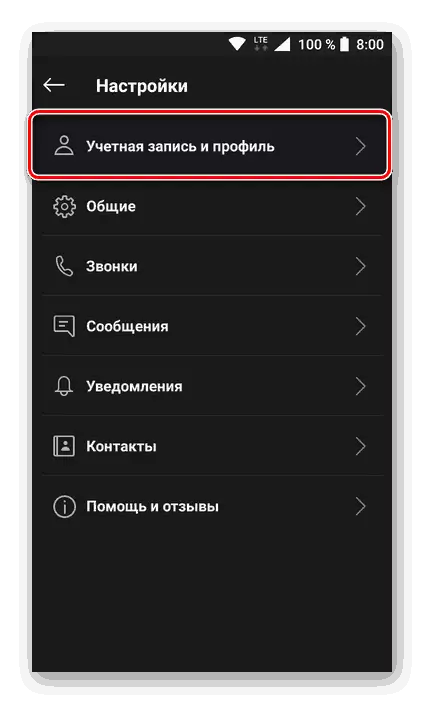
Banjur tutul item "profil" sing ana ing unit kontrol.
- Ing aplikasi browser web sing dibangun, Kaca Informasi Pribadi bakal mbukak alamat email utama.
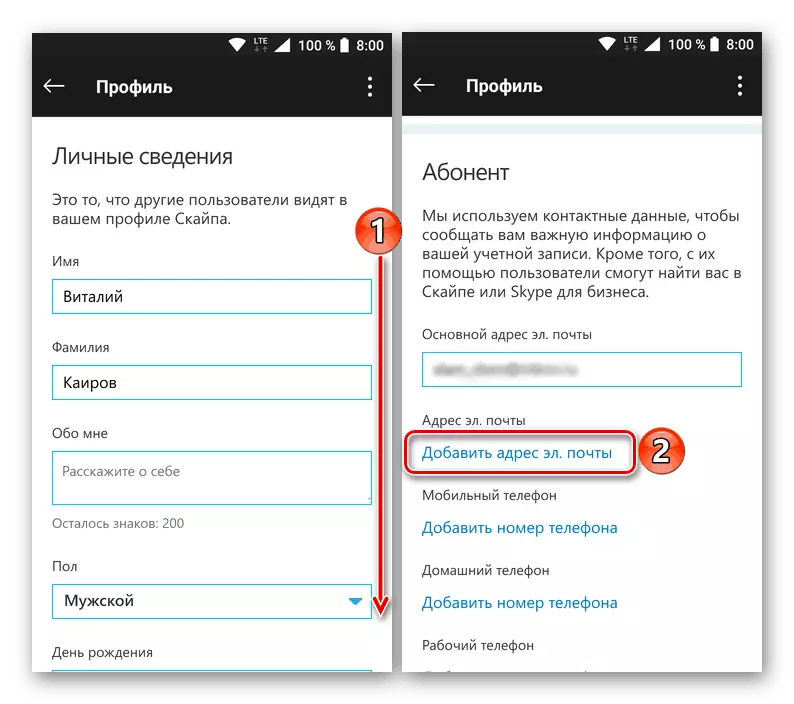
Kanggo ngrampungake pelamar manipulasi sabanjure, disaranake mbukak ing browser lengkap: klik ing telung poin vertikal sing ana ing pojok sisih ndhuwur, banjur pilih "Bukak browser".
- Kabeh tumindak luwih ditindakake kanthi cara sing padha karo paragraf Nomer 3-16 bagean "Pilihan 1: Ngganti Kirim utama" Artikel iki. Mung tindakake pandhuane.
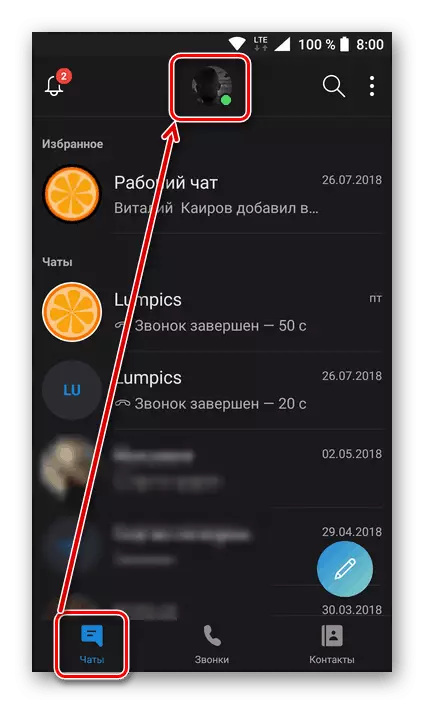


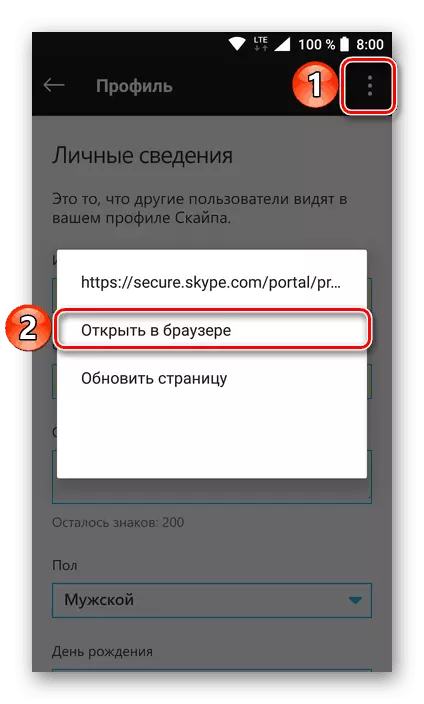
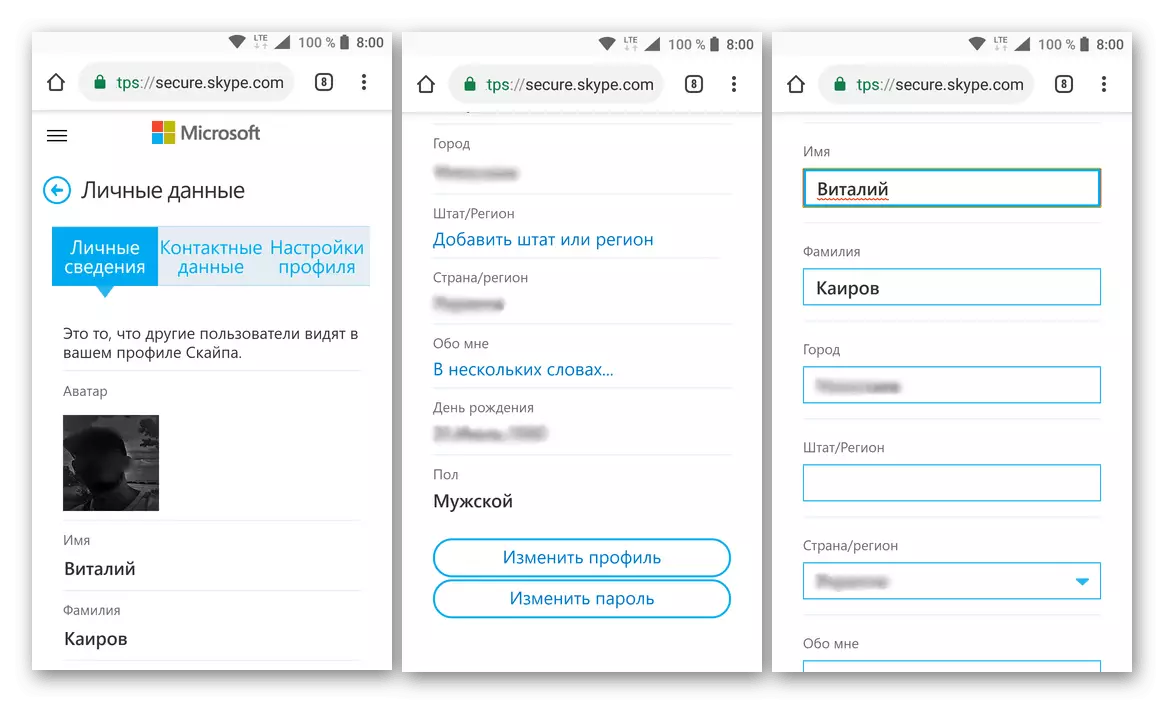
Kanthi ngganti alamat email utama ing aplikasi Skype Mobile, tinggalake, banjur mlebu maneh, nuduhake kothak anyar tinimbang mlebu.
Pilihan 2: Ngganti Jeneng Pangguna
Minangka kita wis bisa mesthekake conto Skype desktop, ganti jeneng pangguna luwih gampang tinimbang layang utawa akun. Ing aplikasi seluler, iki wis rampung kaya ing ngisor iki:
- Opening Skype, pindhah menyang bagean Informasi Profile. Kanggo nindakake iki, sampeyan kudu nutul lambang profil sampeyan sing ana ing panel paling ndhuwur.
- Klik ing jeneng sampeyan ing avatar utawa ing lambang gambar.
- Ketik jeneng anyar, banjur tutul tandha tandha kanggo nylametake.
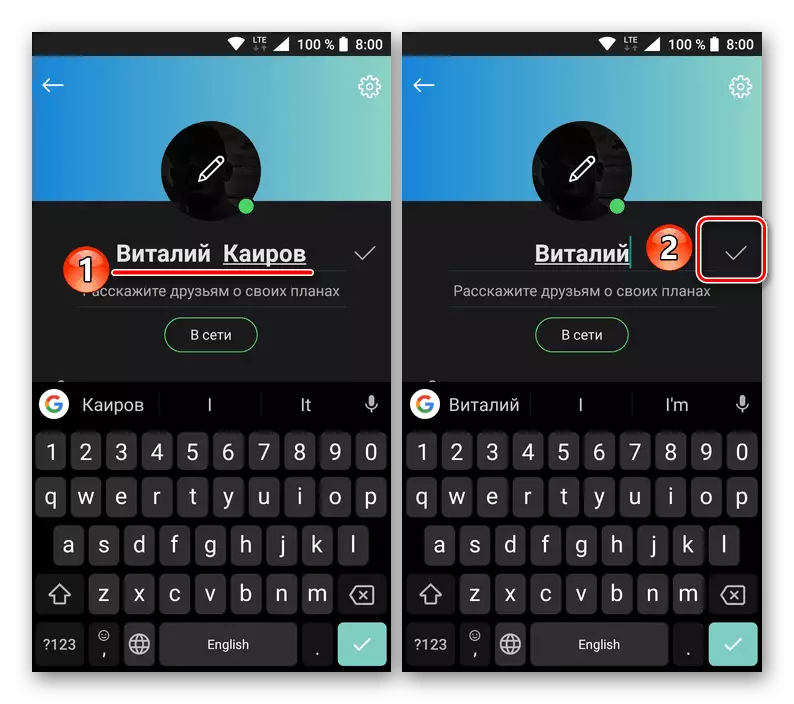
Jeneng pangguna ing Skype bakal sukses diganti.
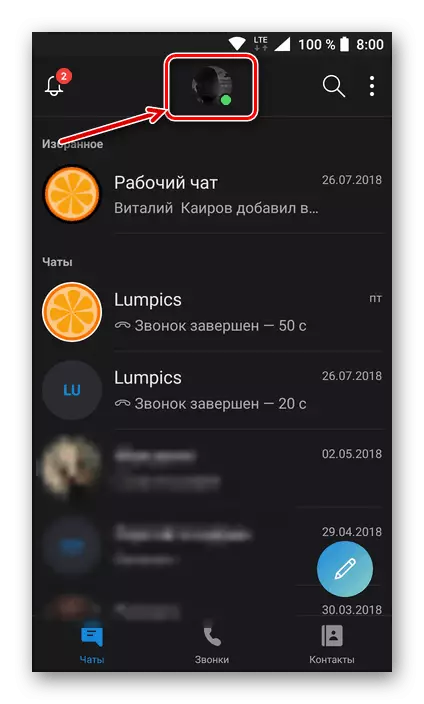
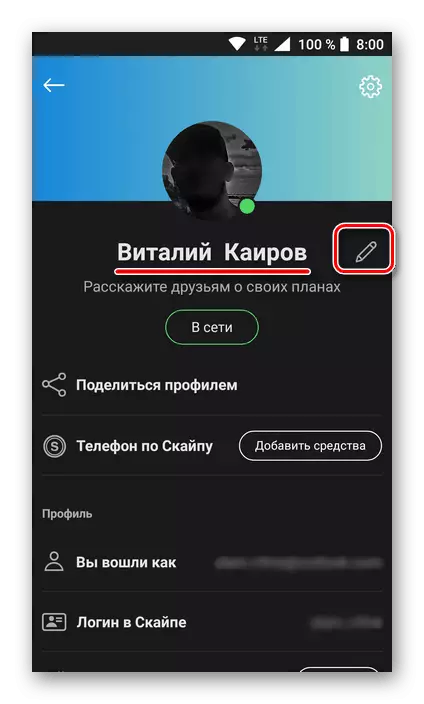
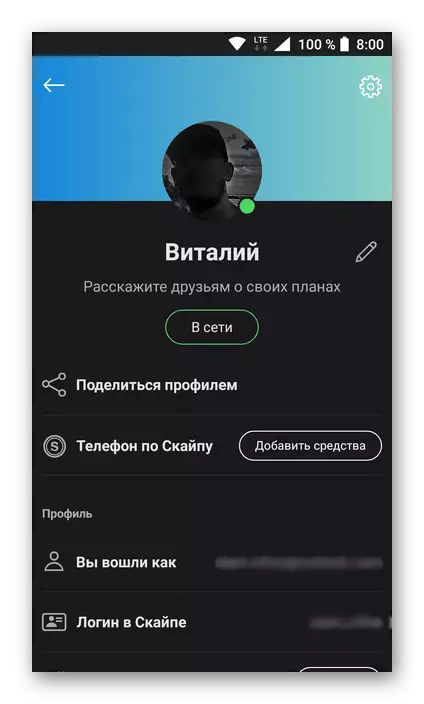
Kaya sing sampeyan ngerteni, ing aplikasi Mobile Skype, sampeyan bisa ngganti alamat email utama, lan jeneng pangguna. Iki ditindakake kanthi cara sing padha karo "sadulure sing wis dianyari" - program PC sing dianyari, bedane mung ana ing posisi antarmuka - vertikal lan horisontal.
Kesimpulan
Saiki sampeyan ngerti carane sampeyan bisa ngganti jeneng pangguna lan jeneng pangguna ing Skype, preduli saka program program lan piranti sing digunakake.
